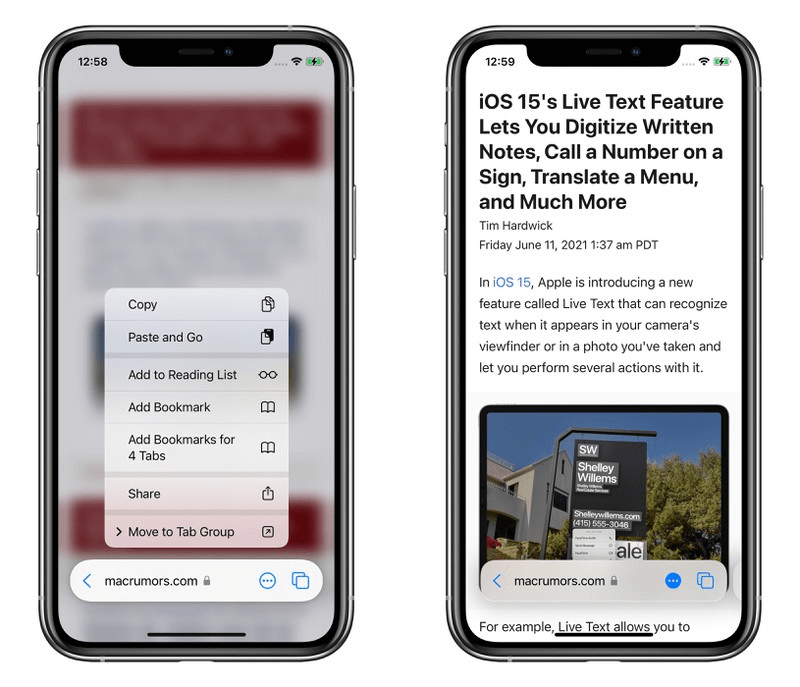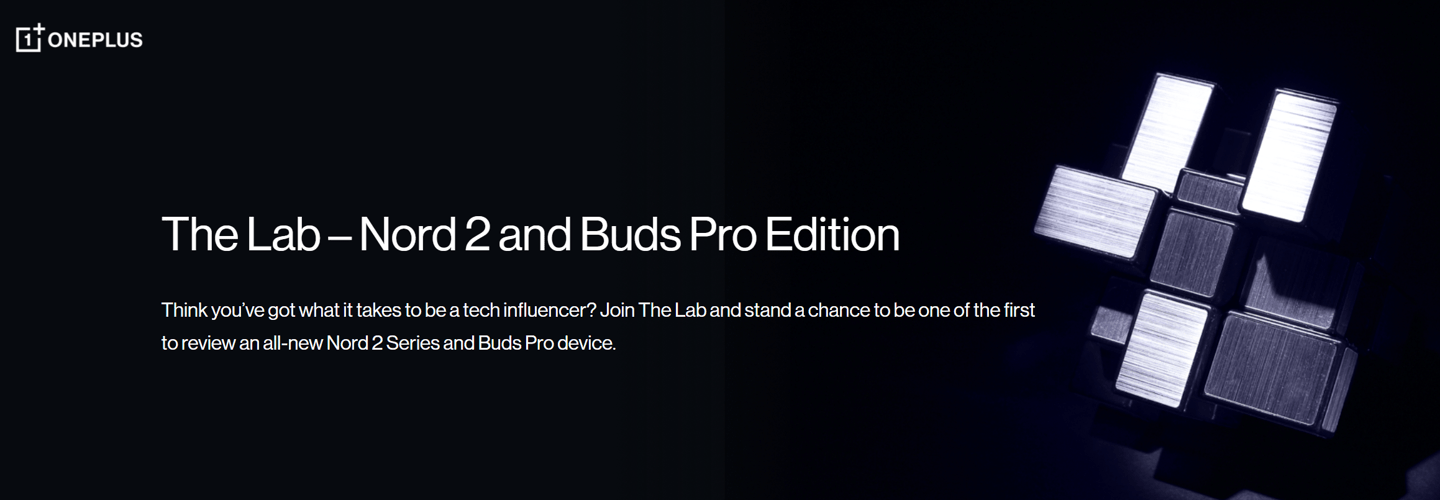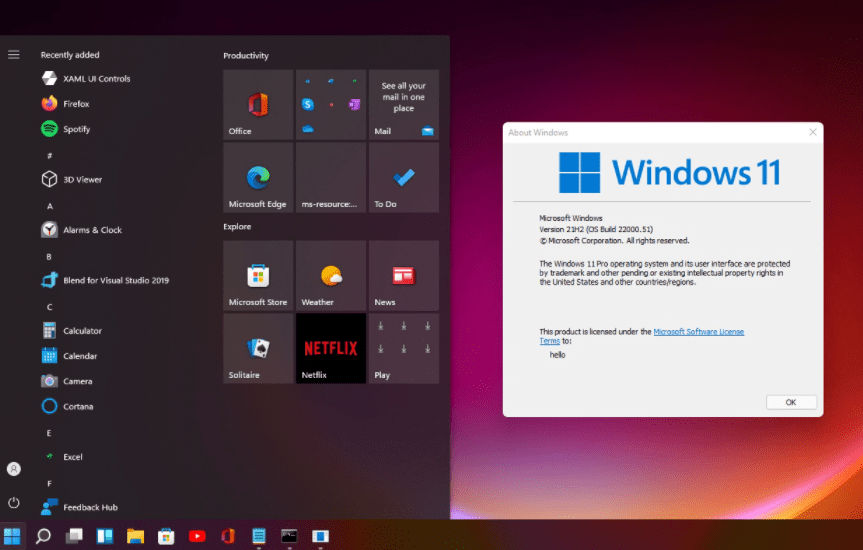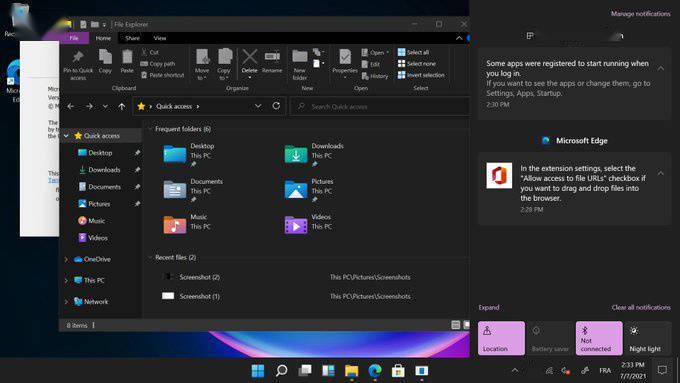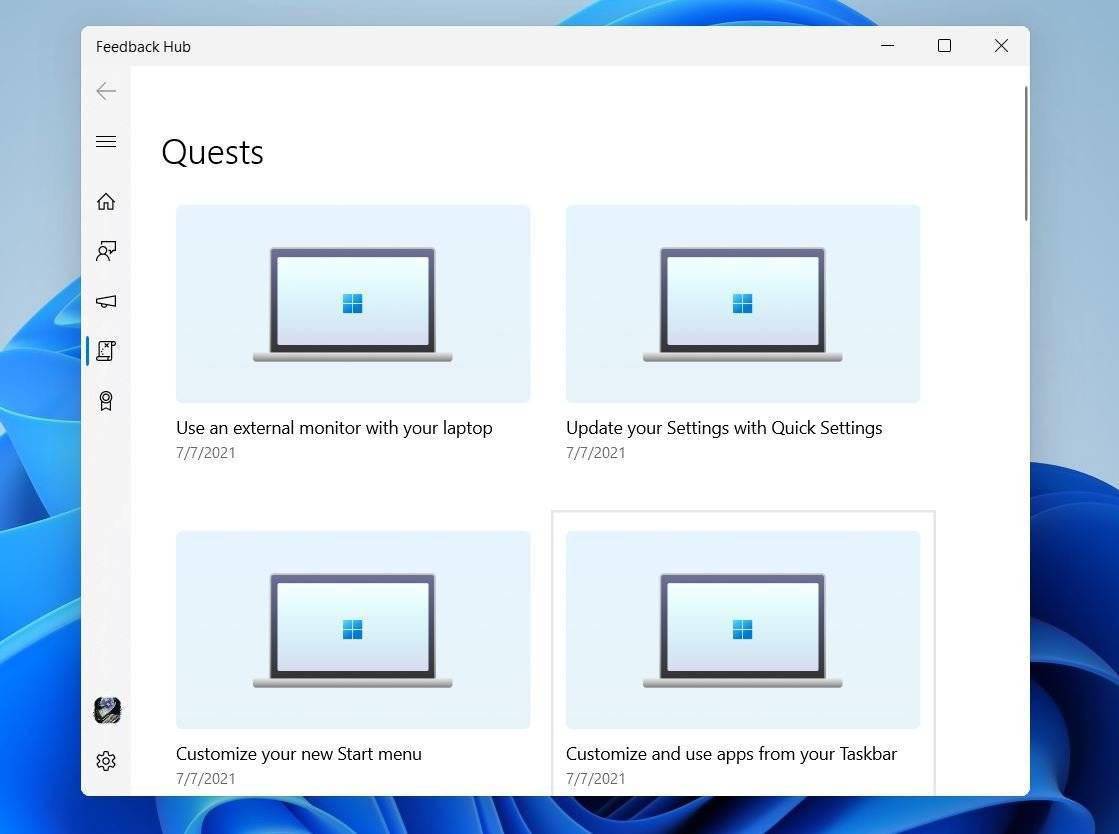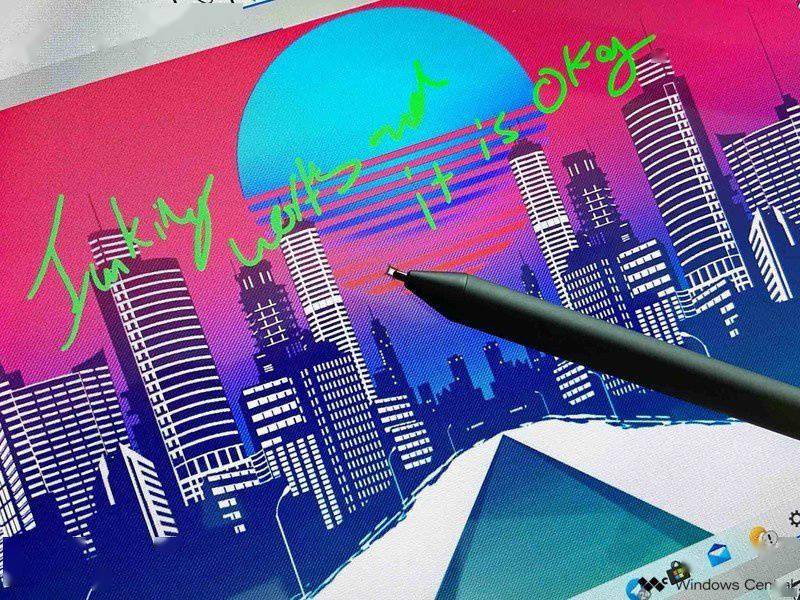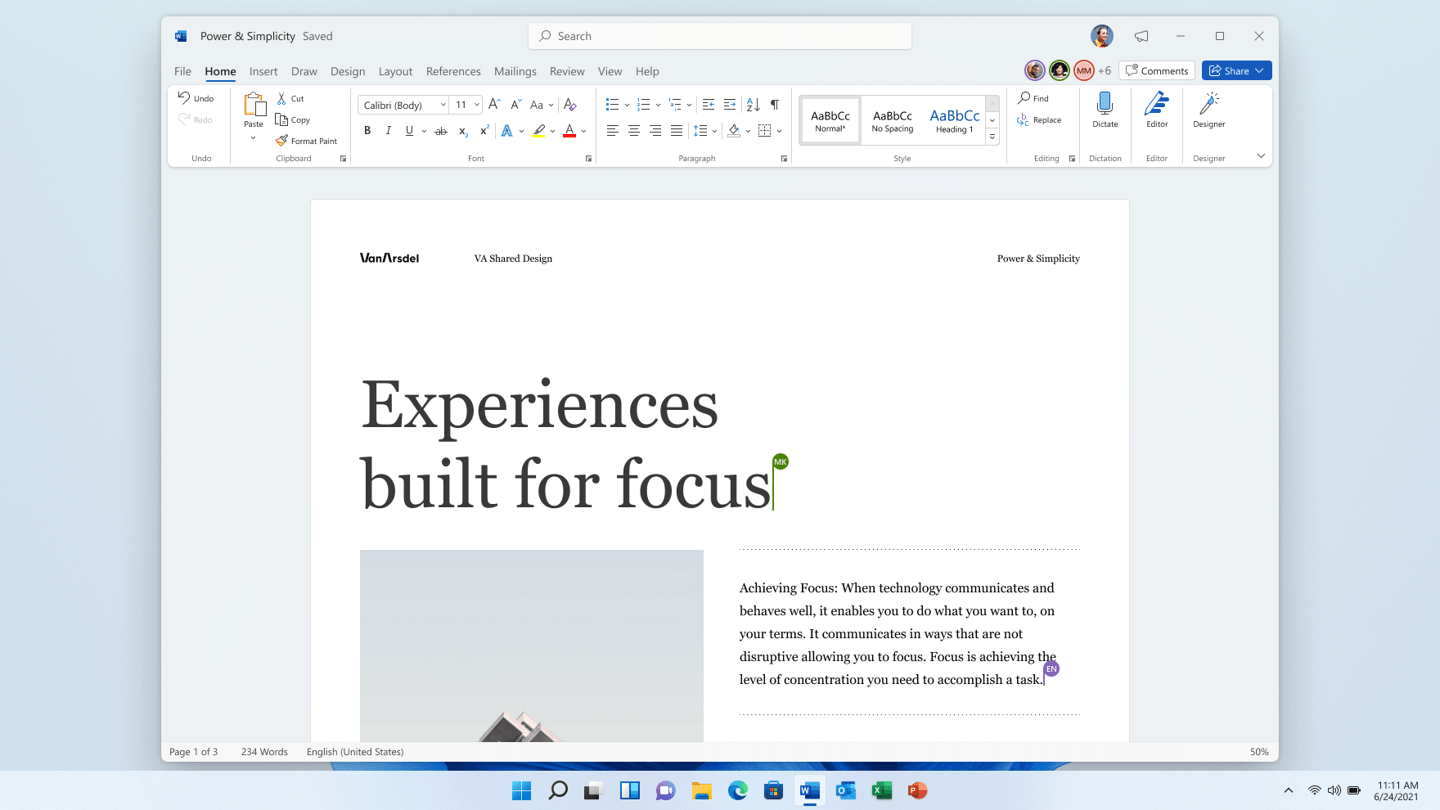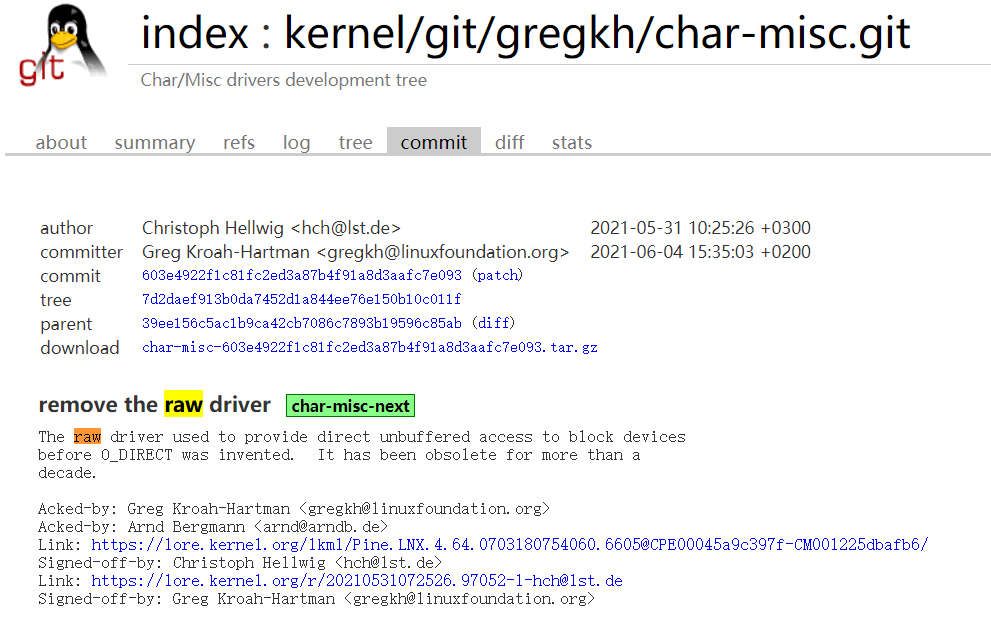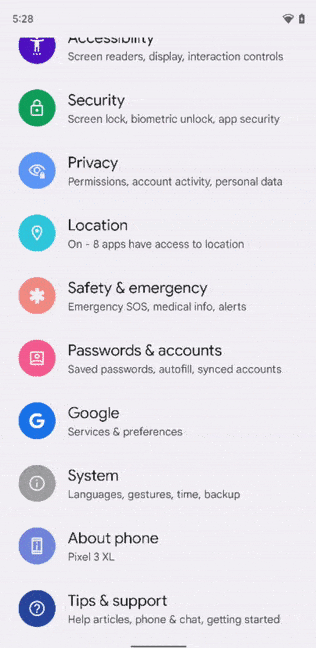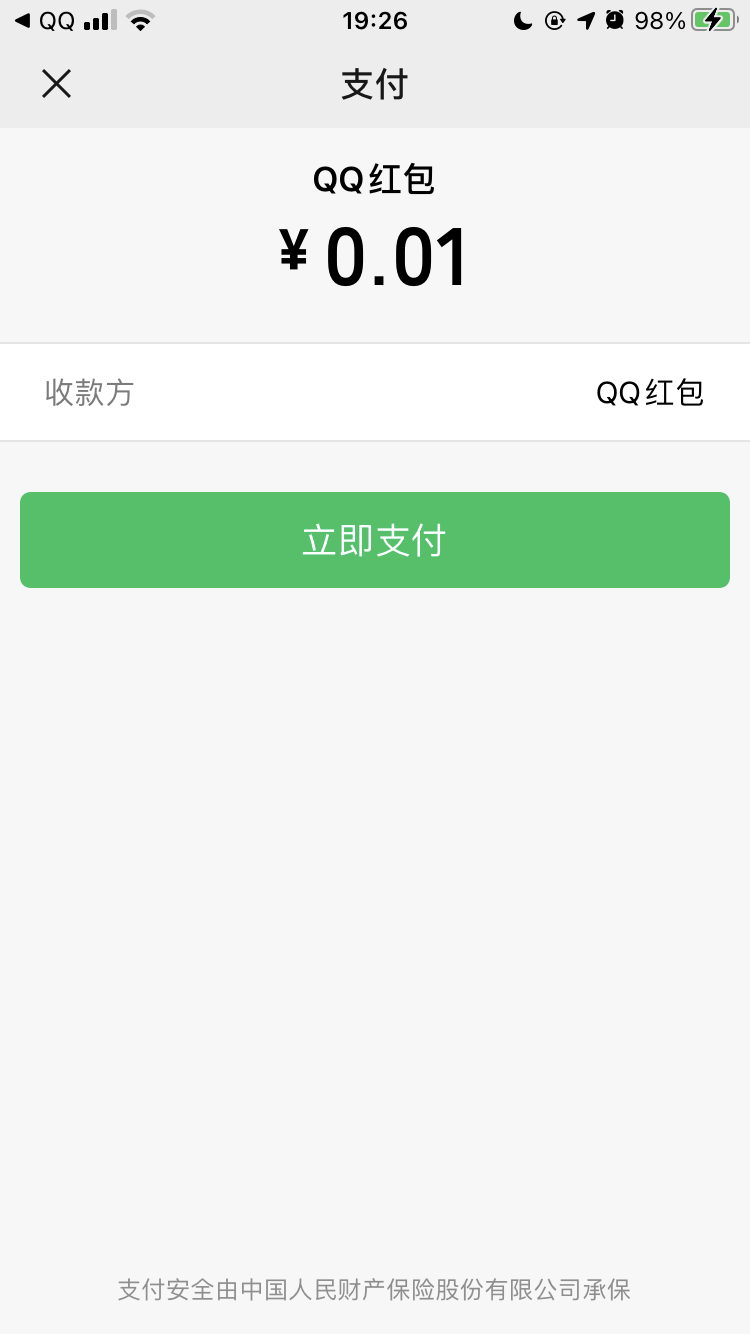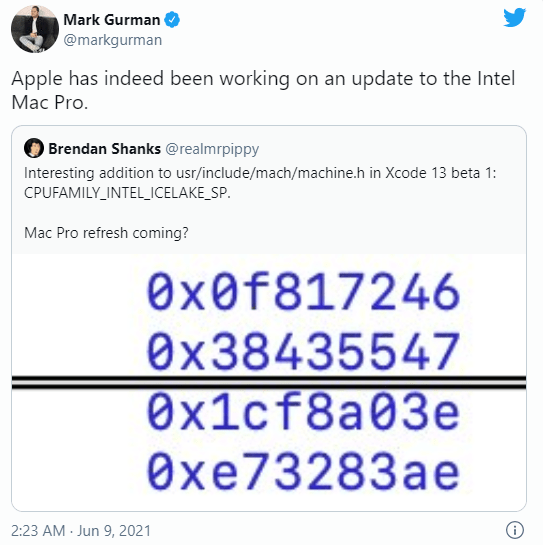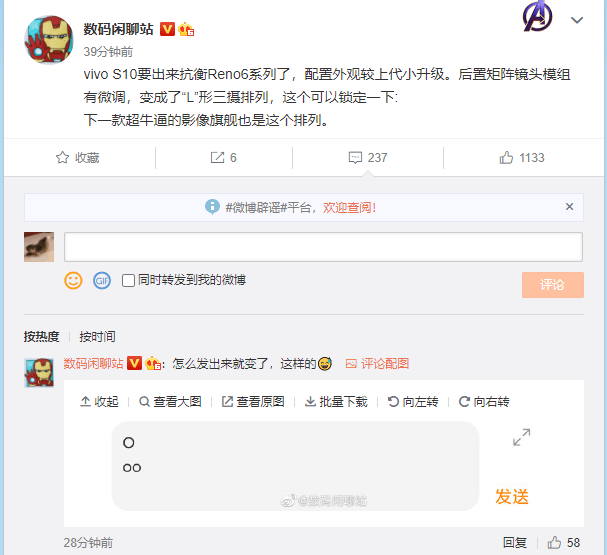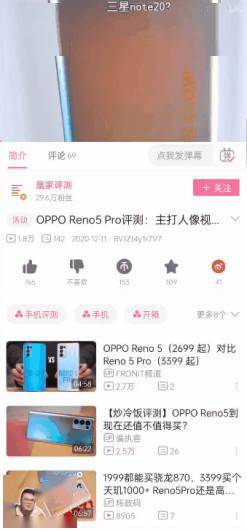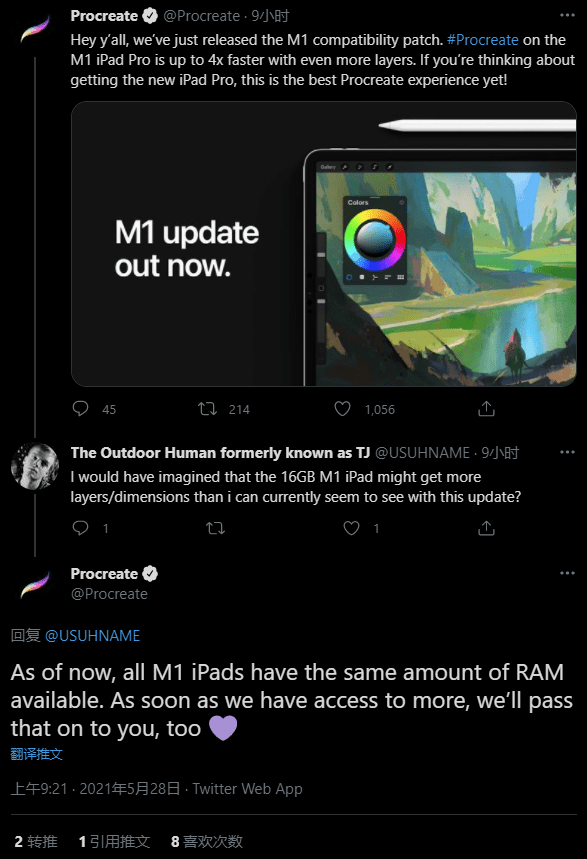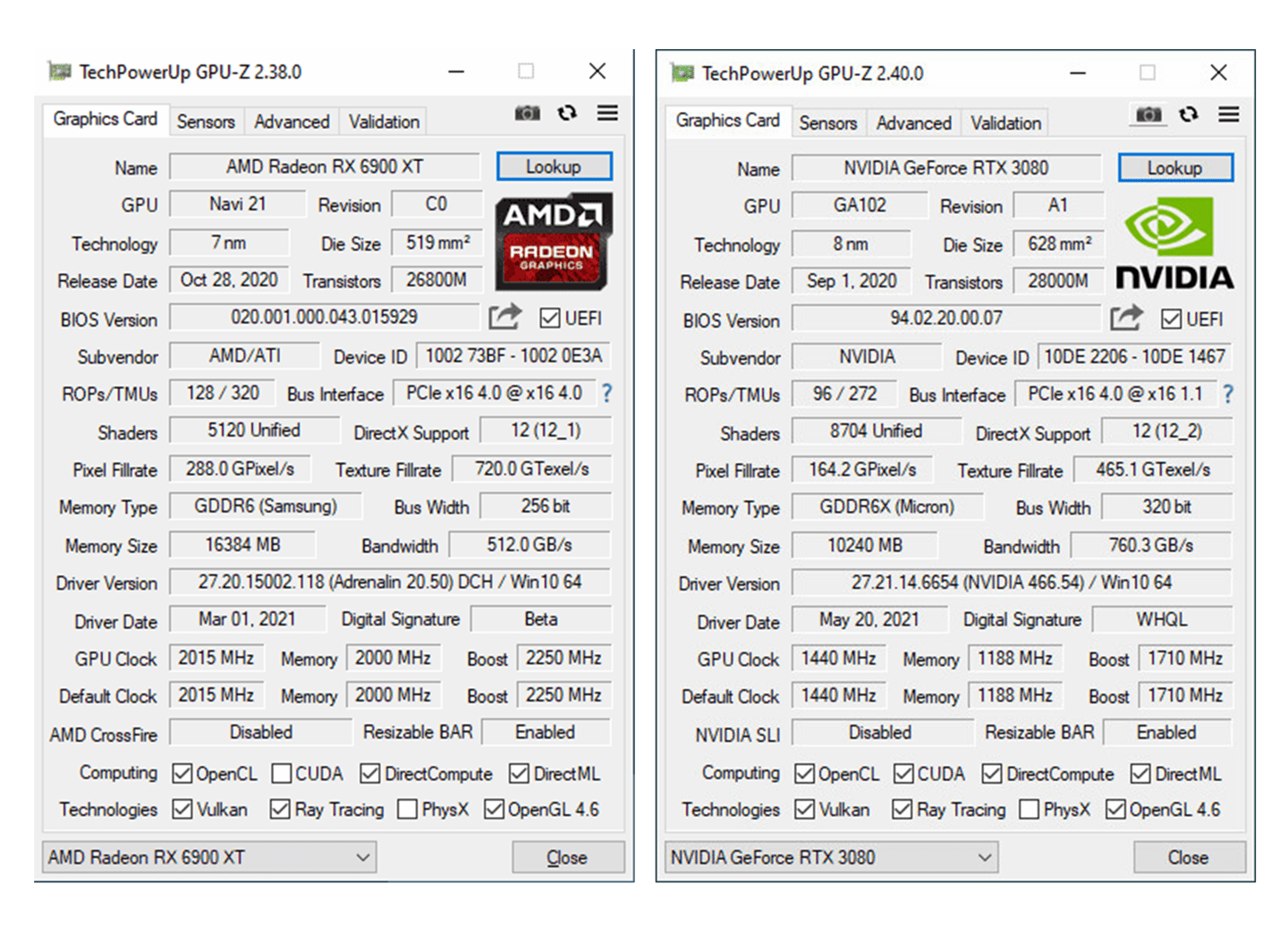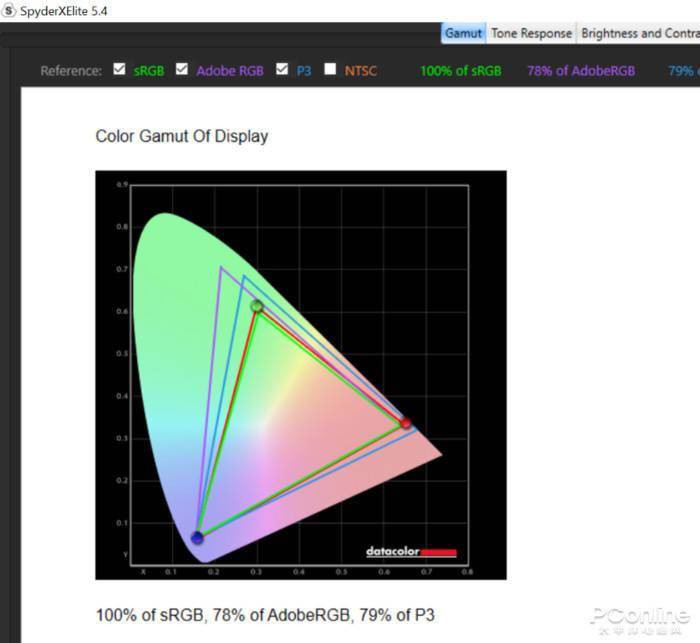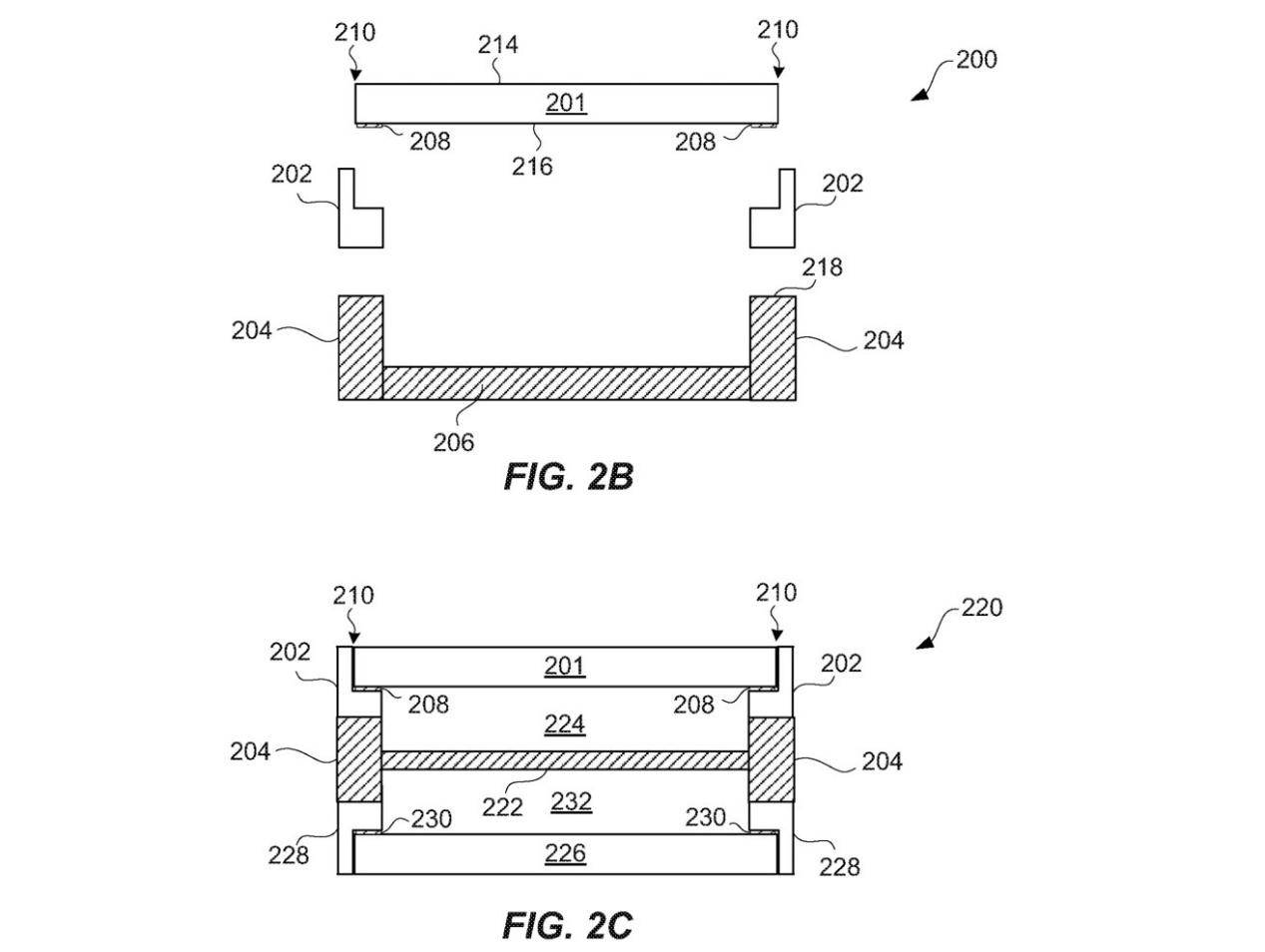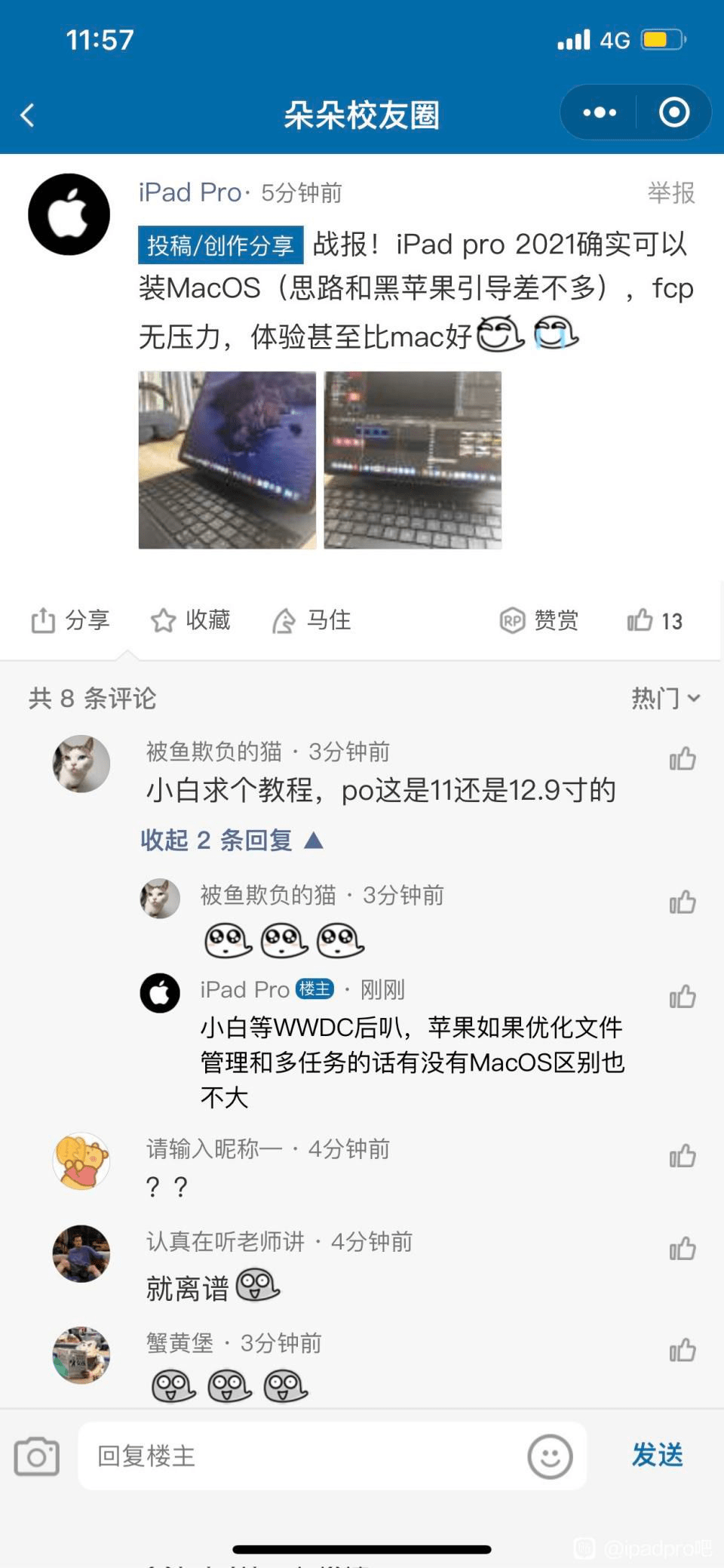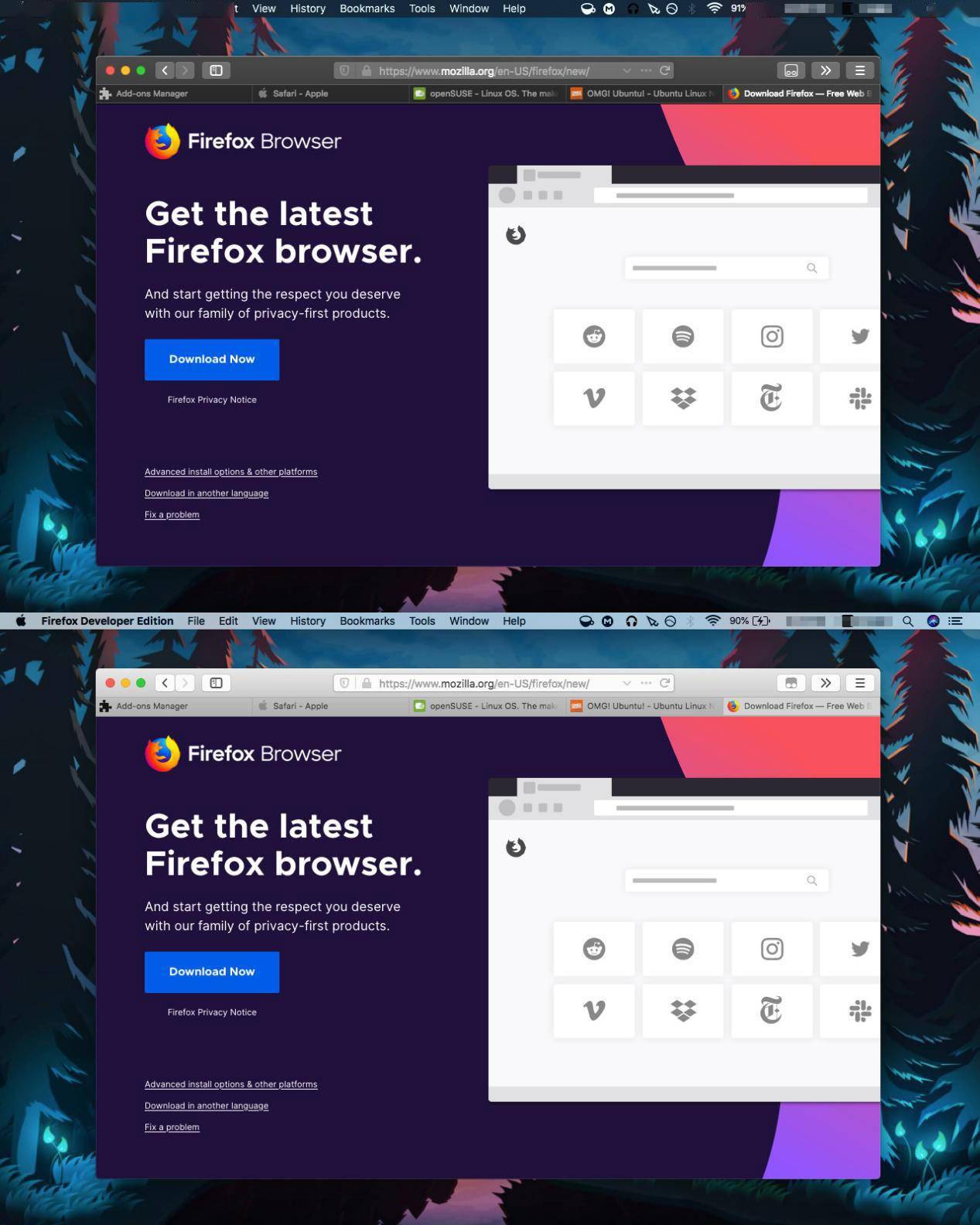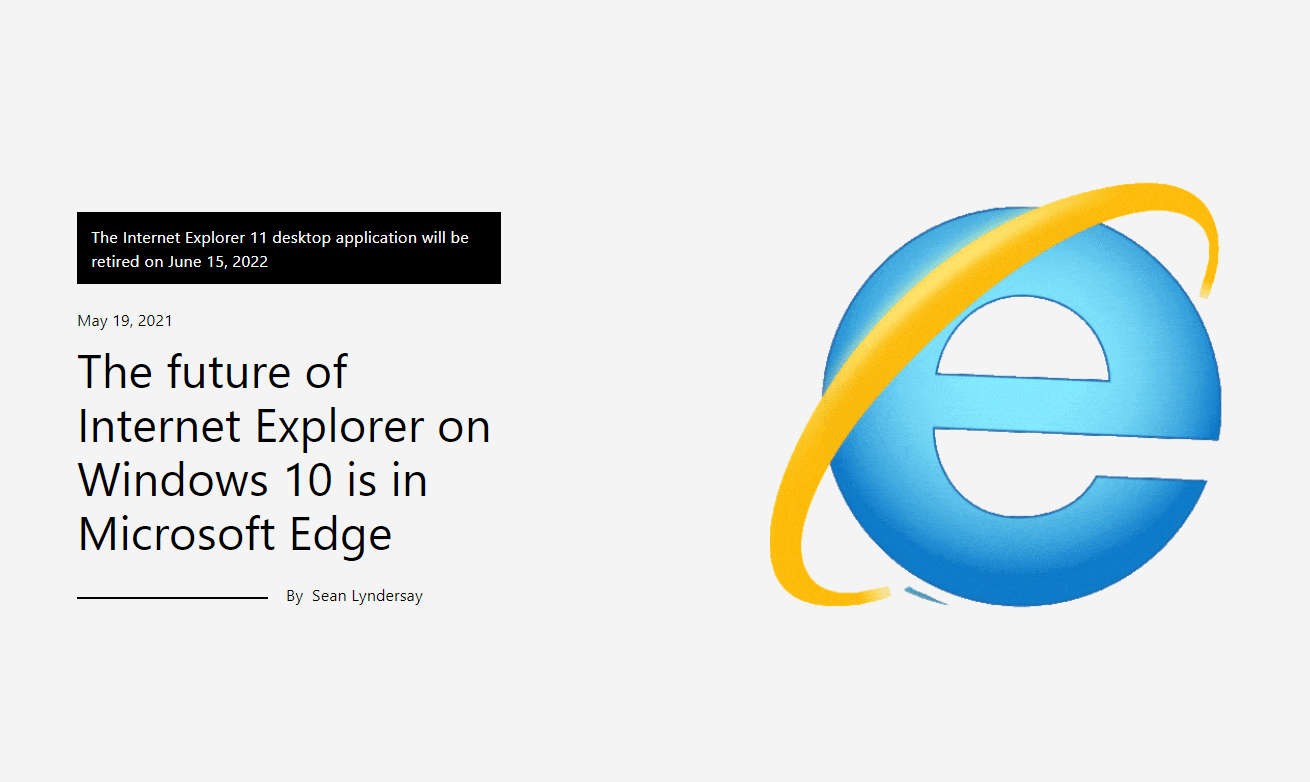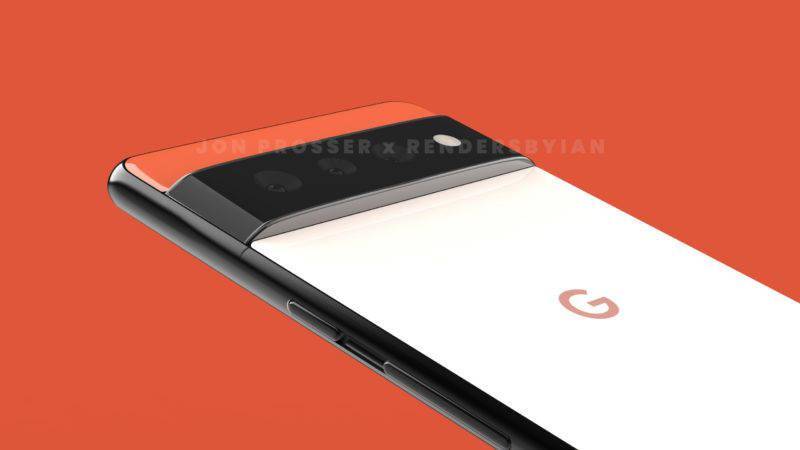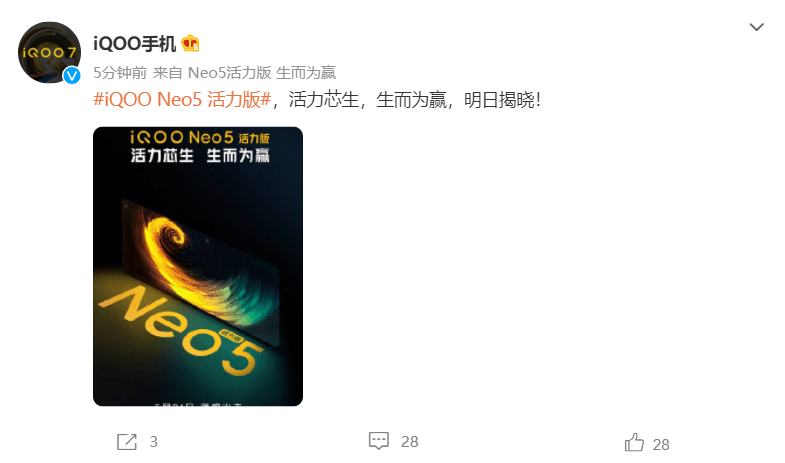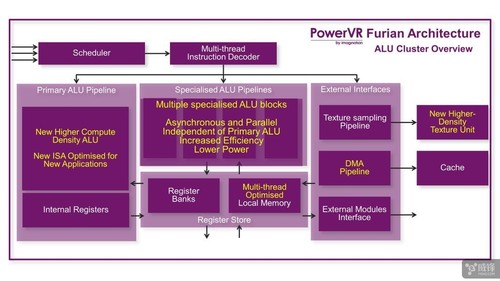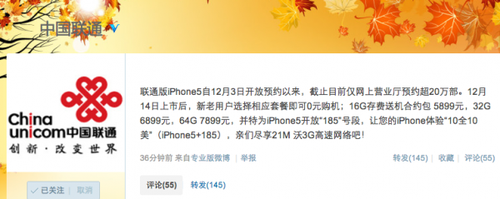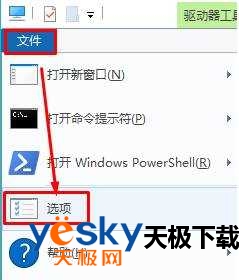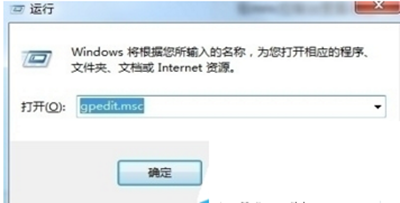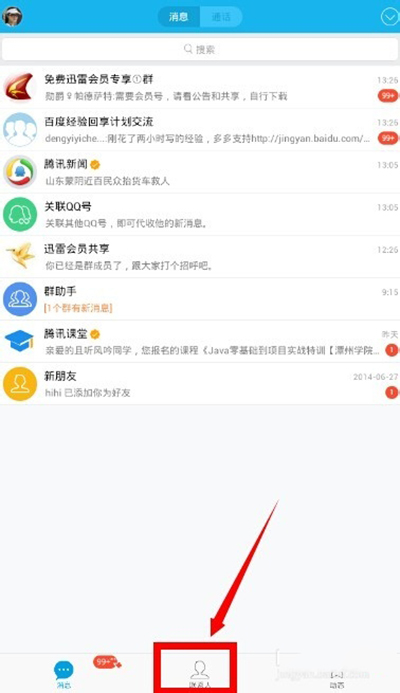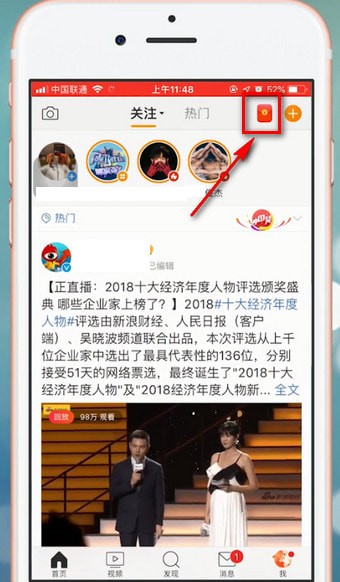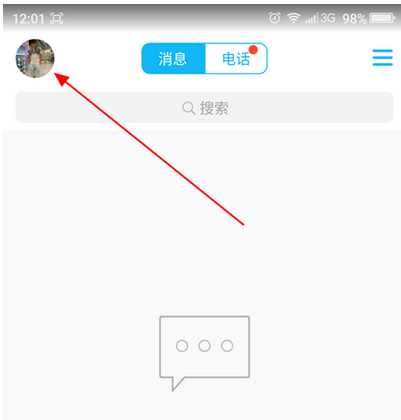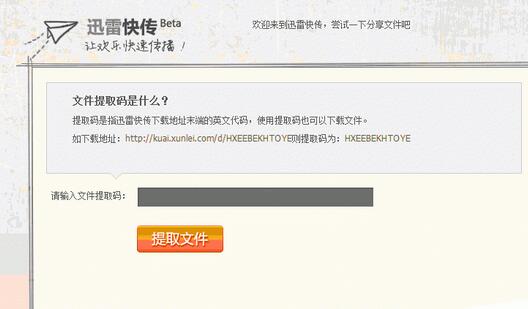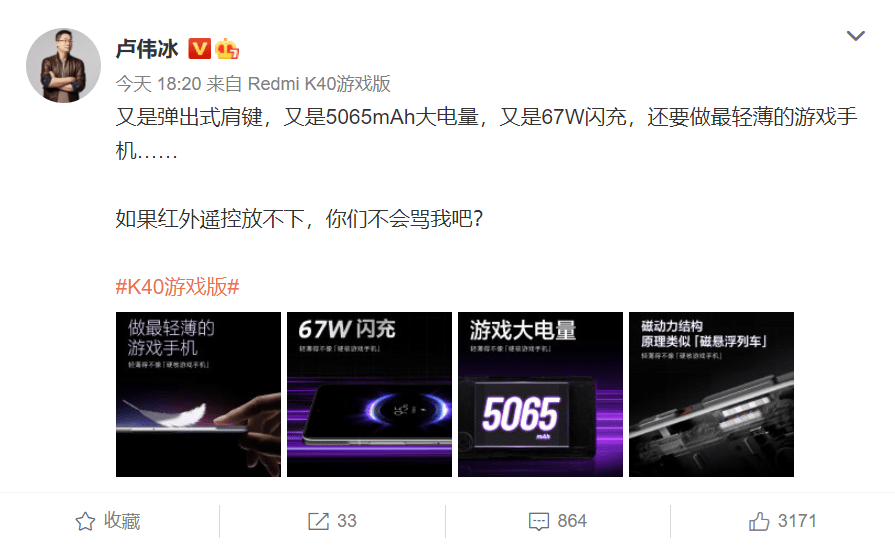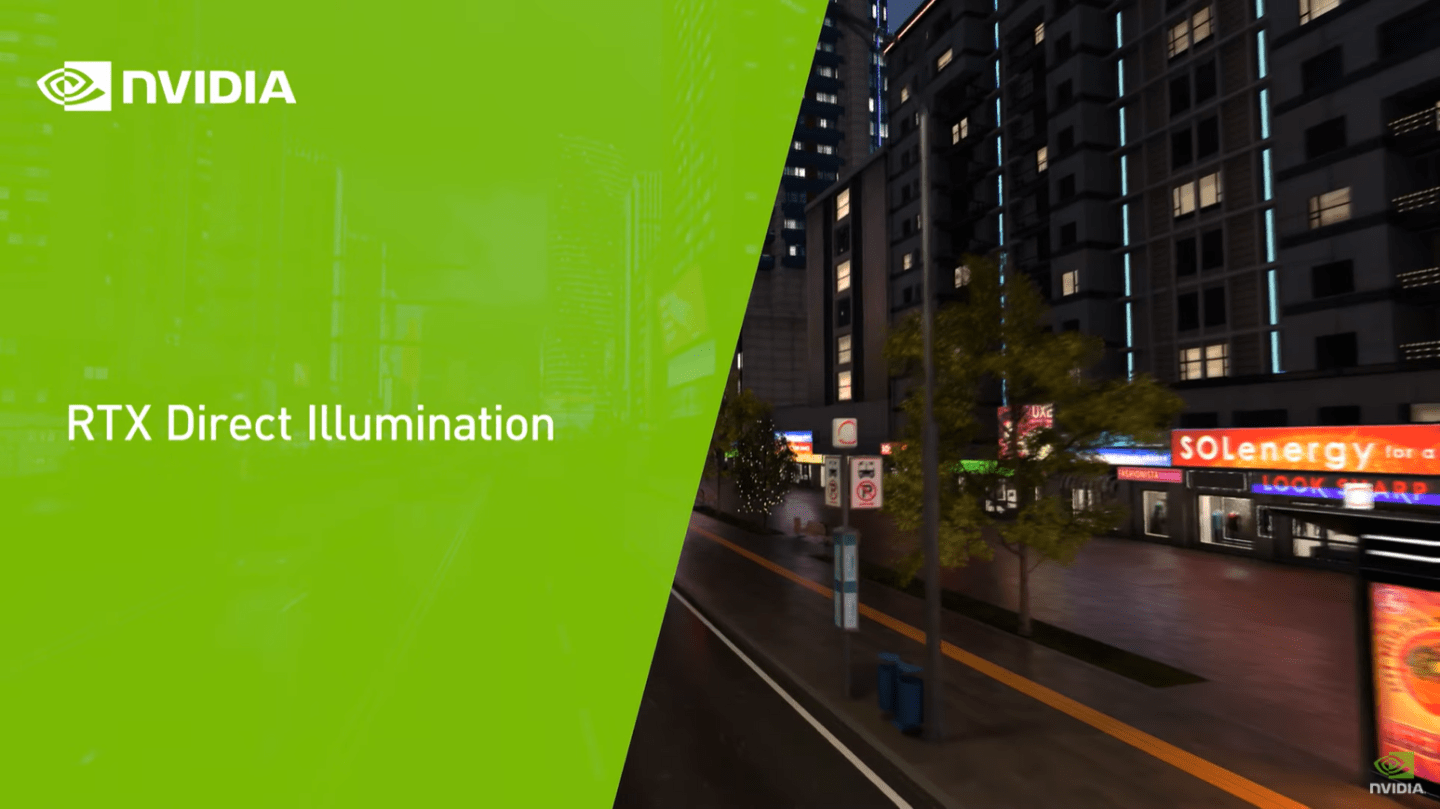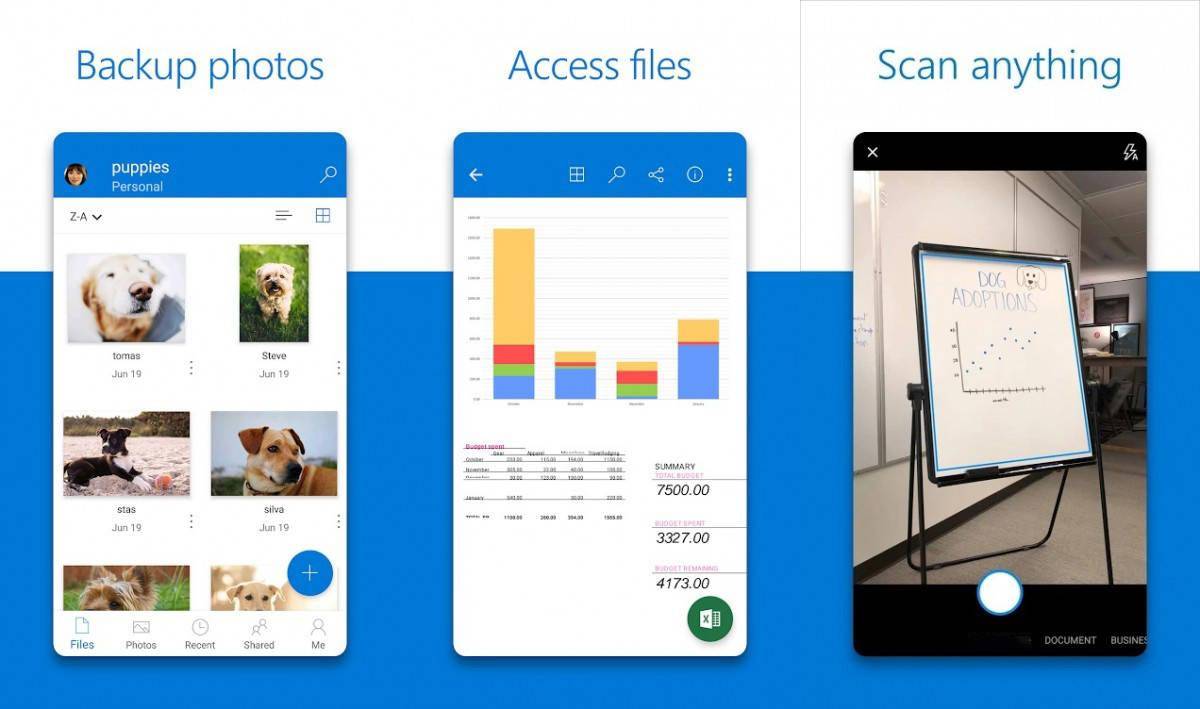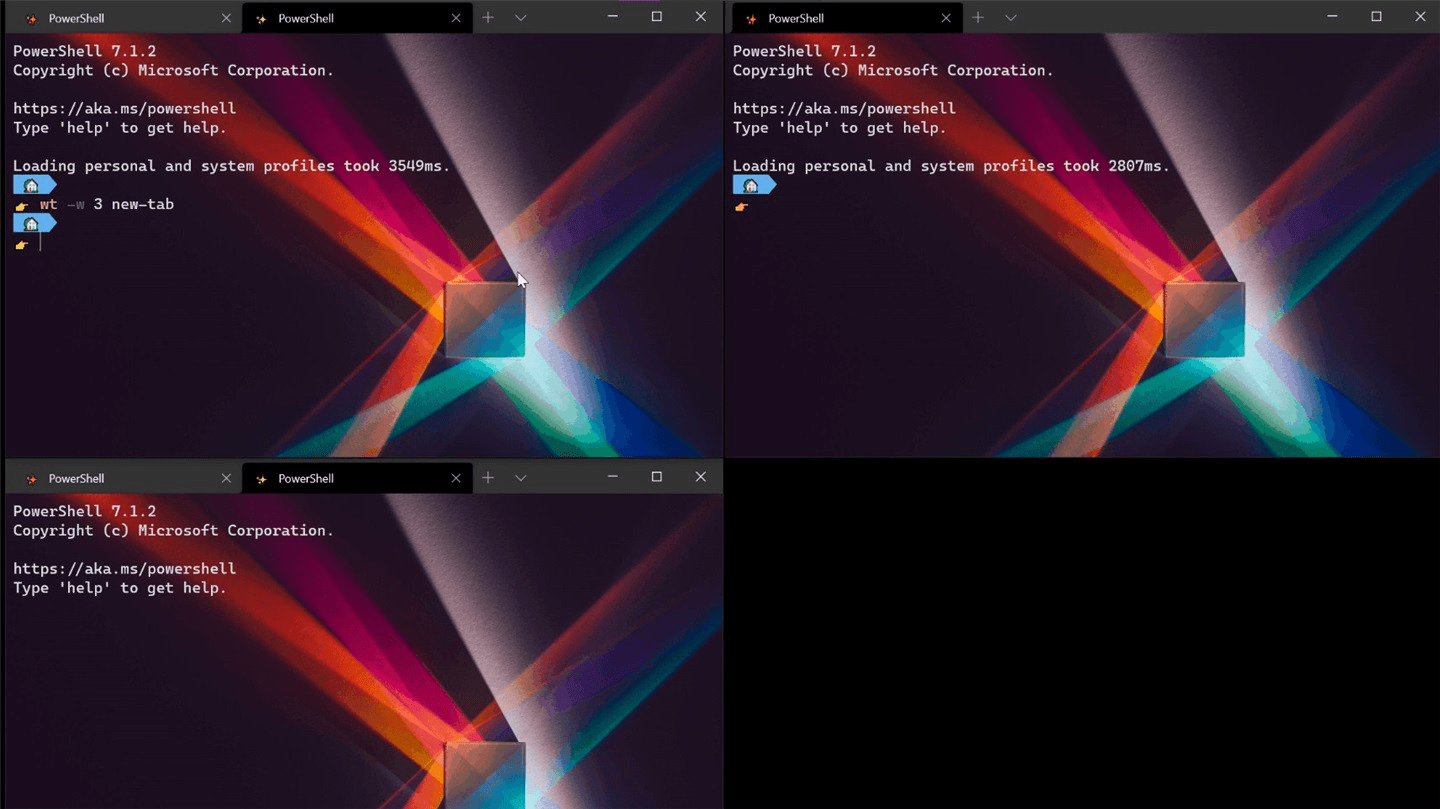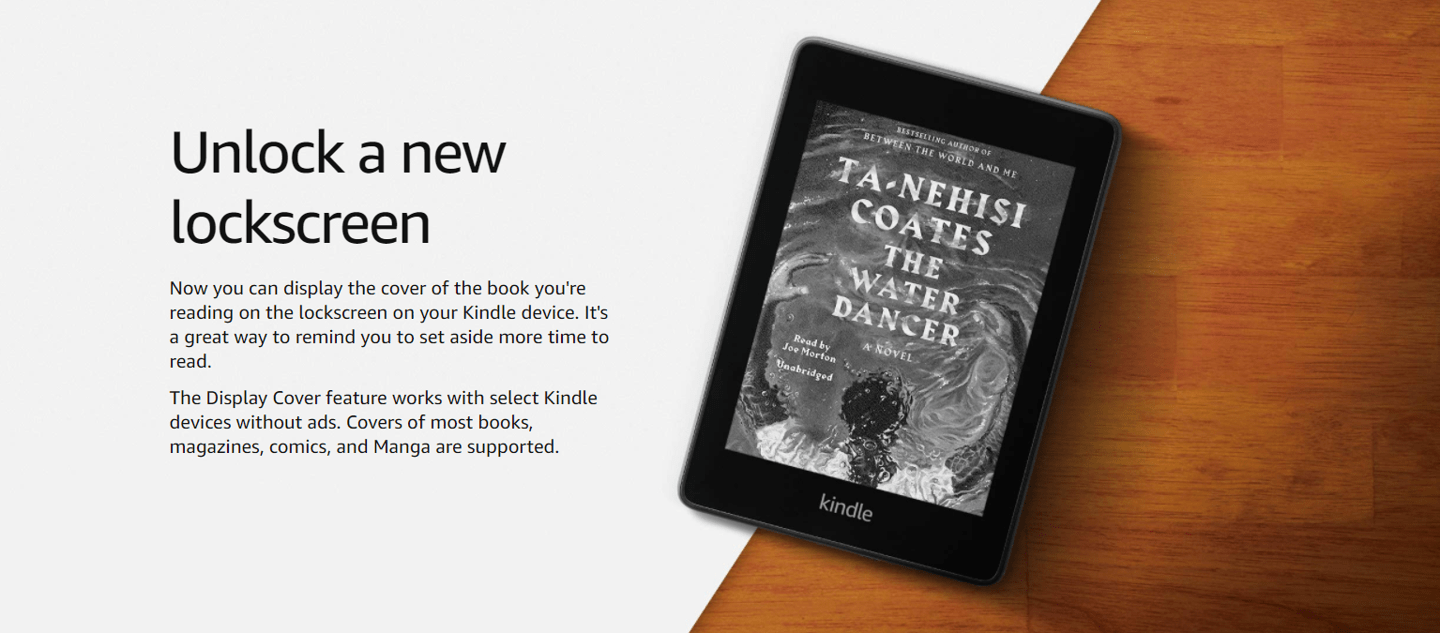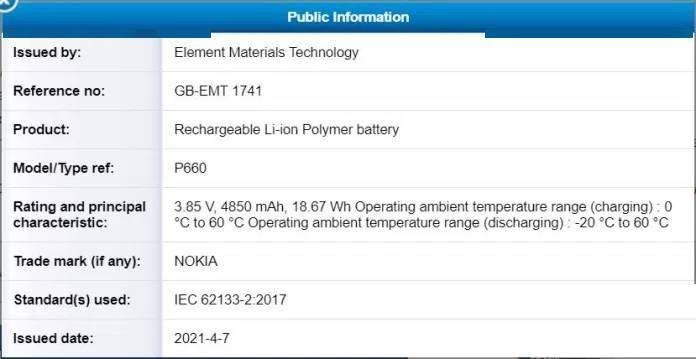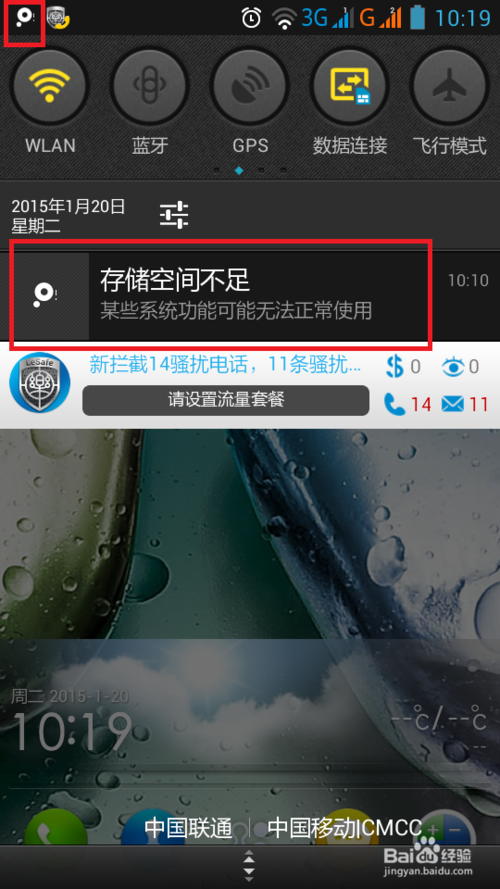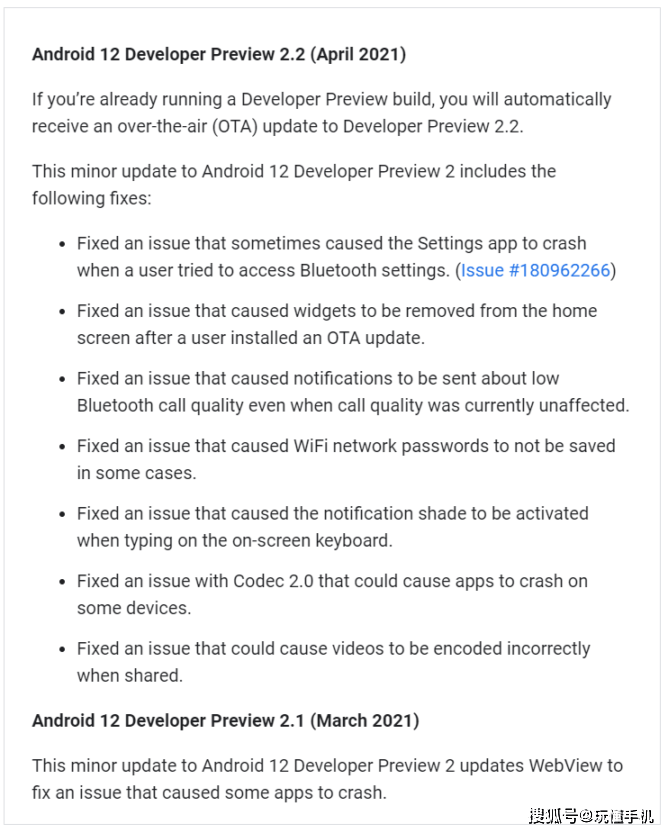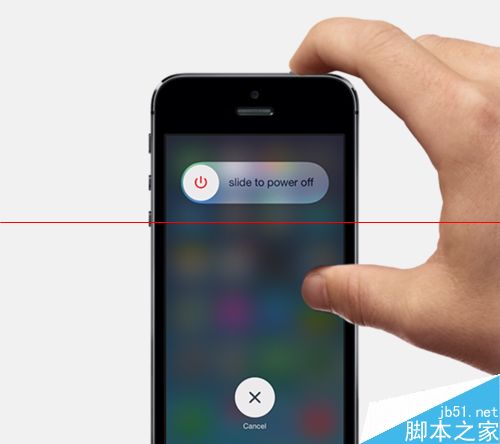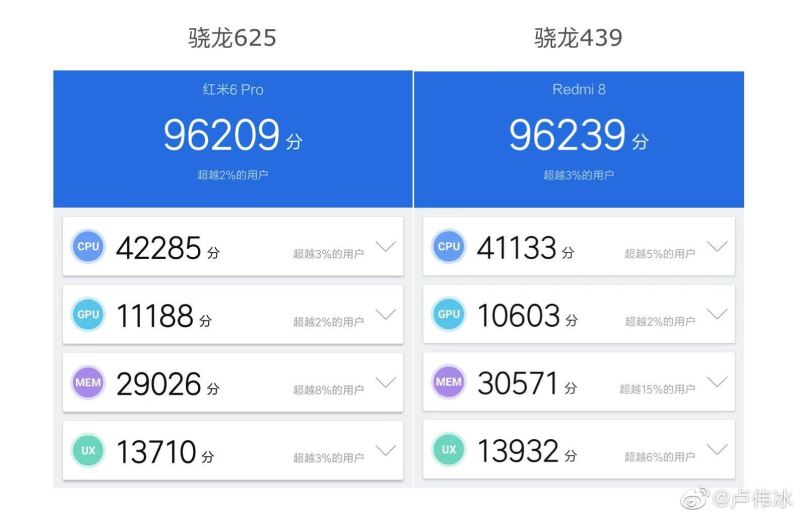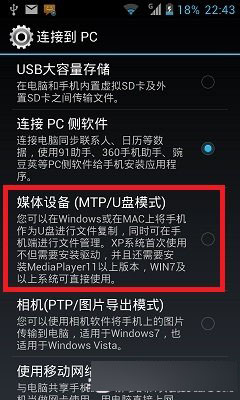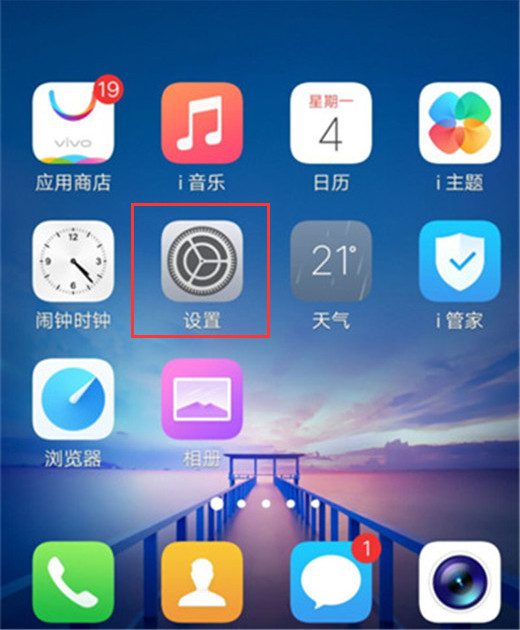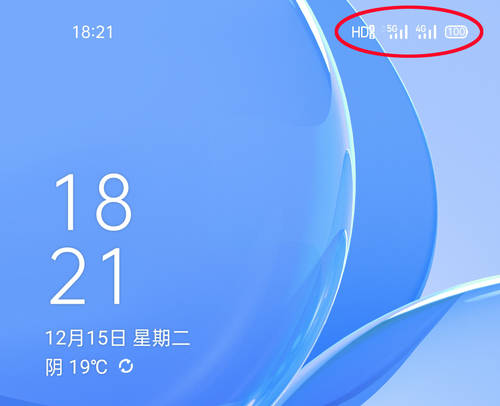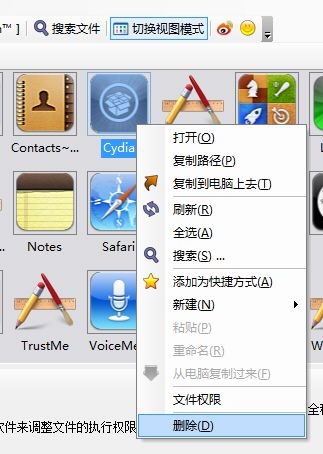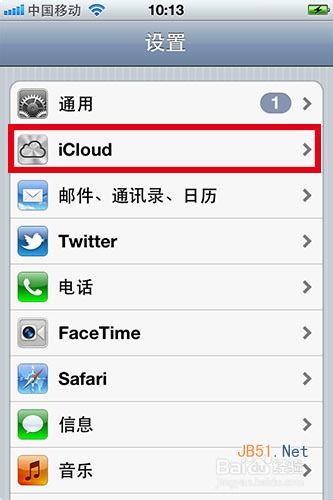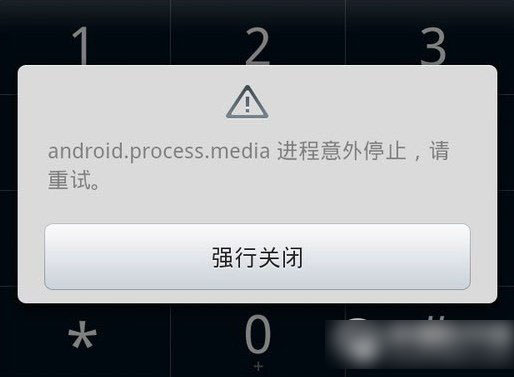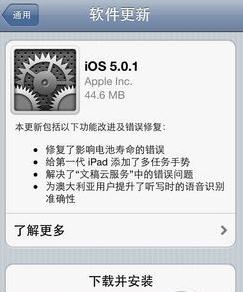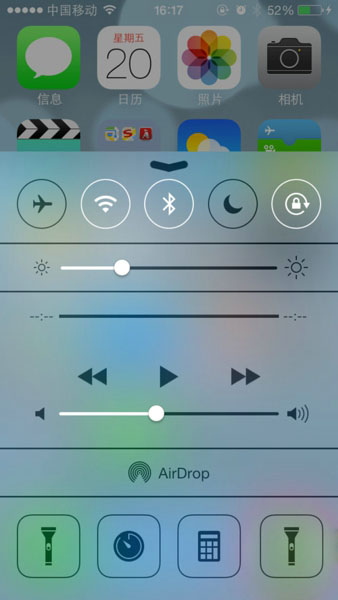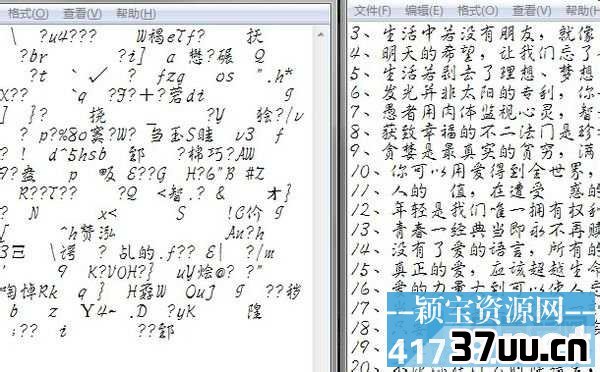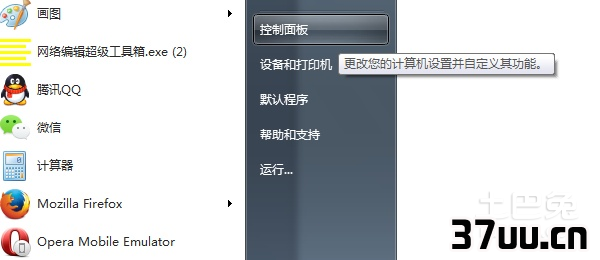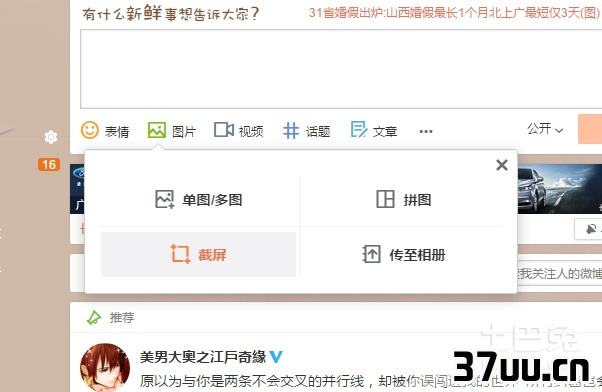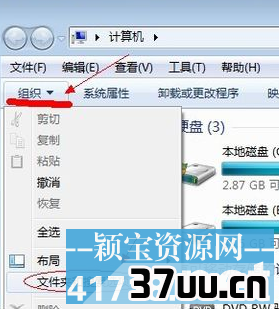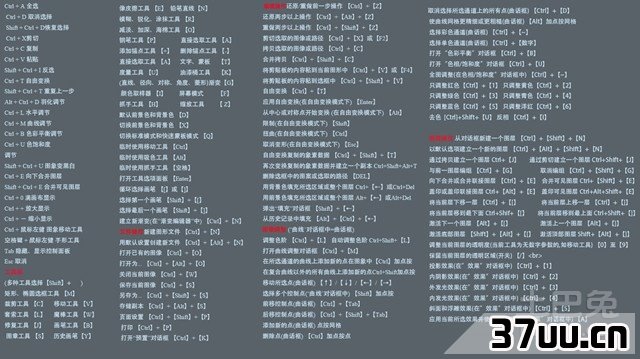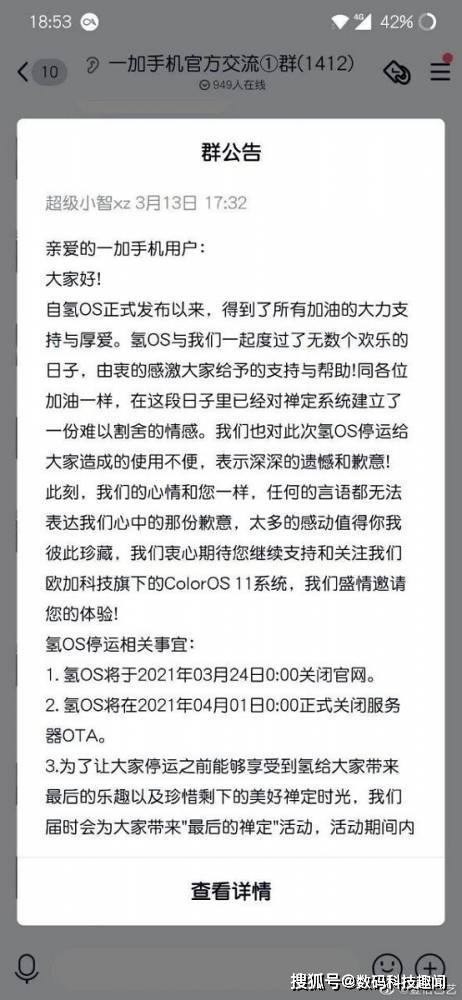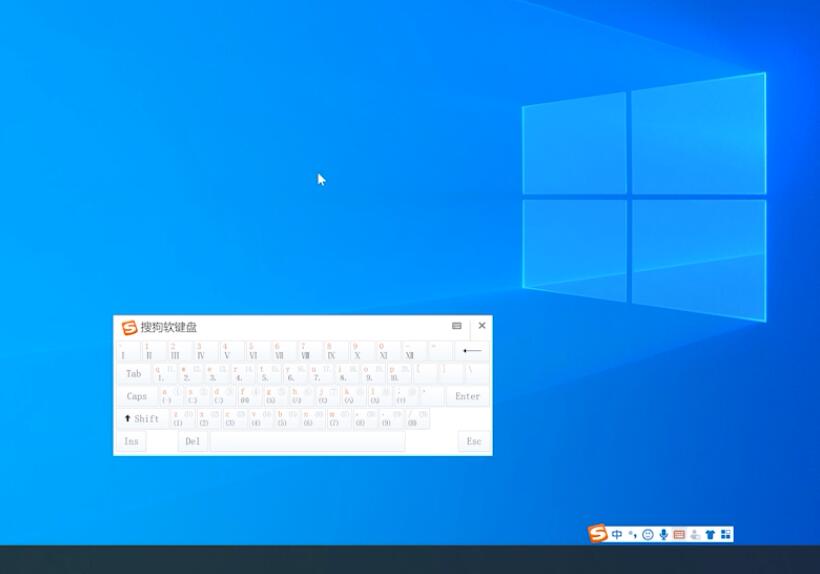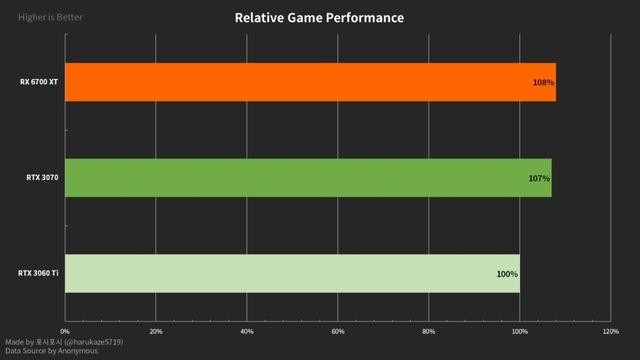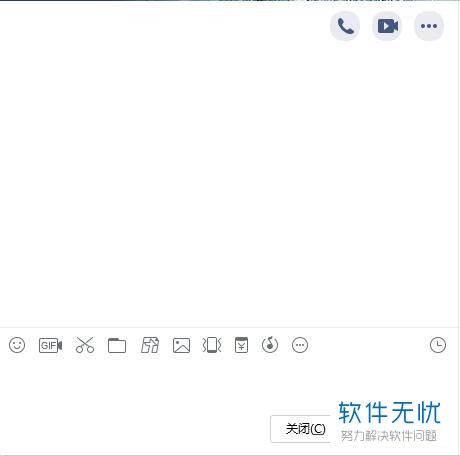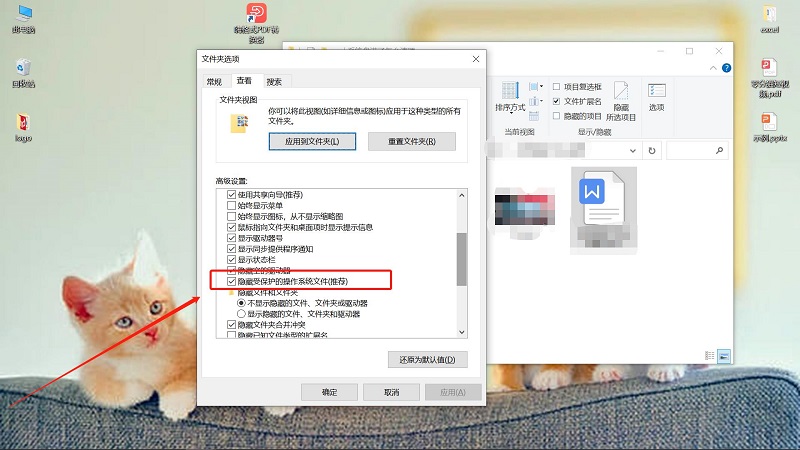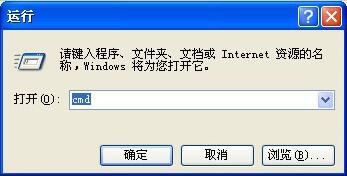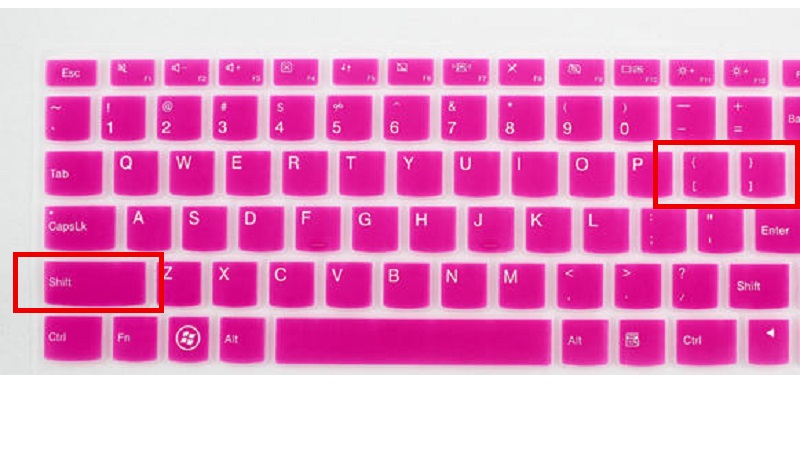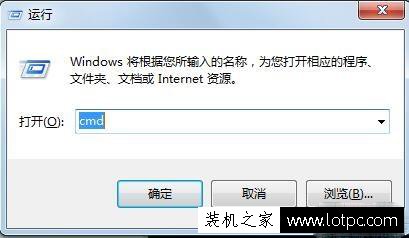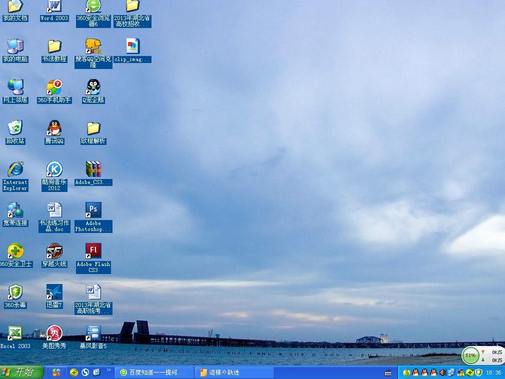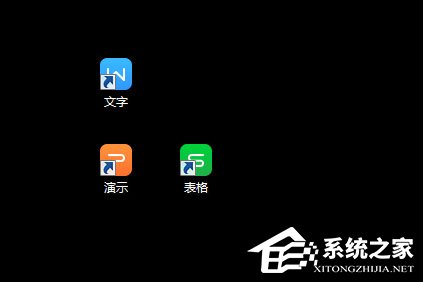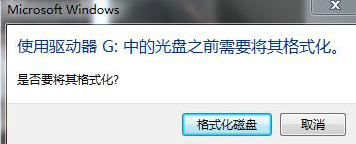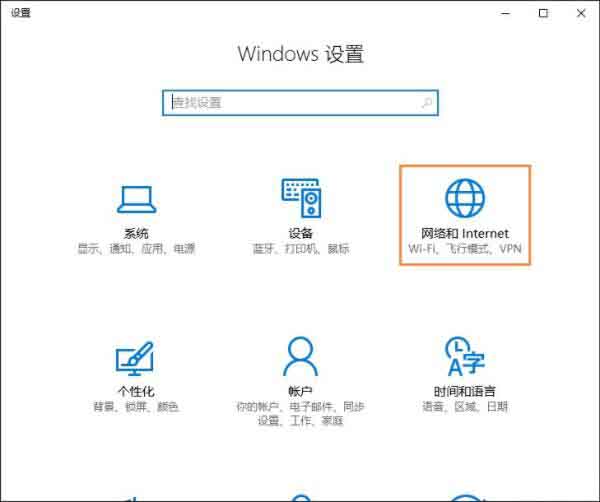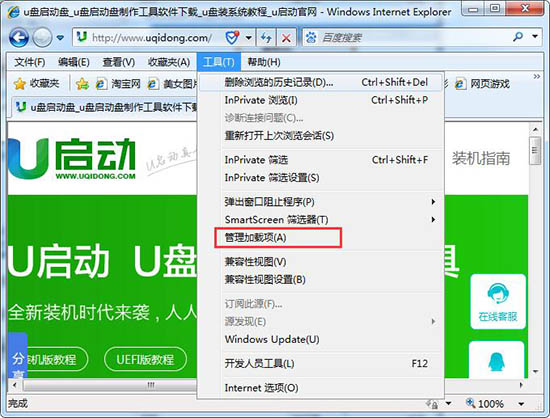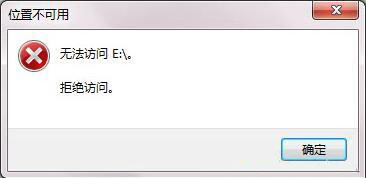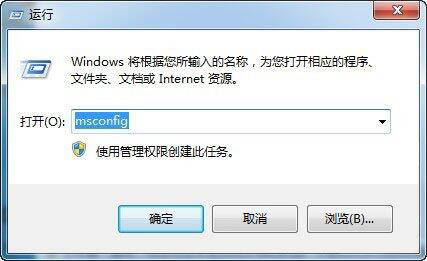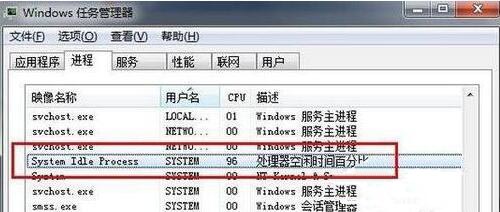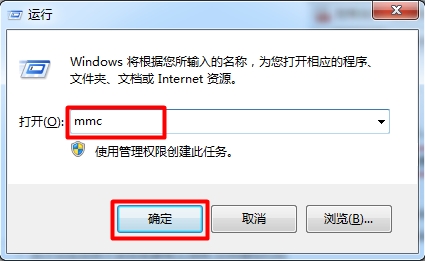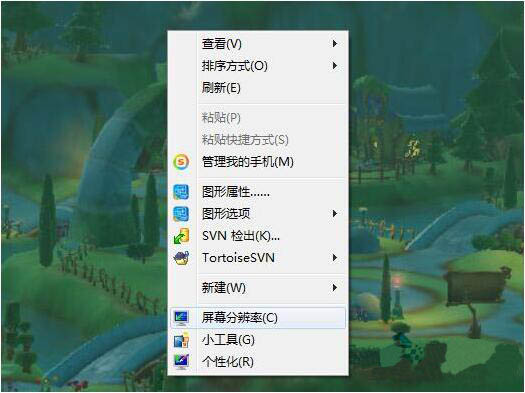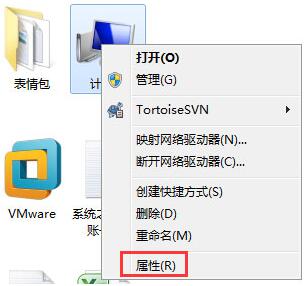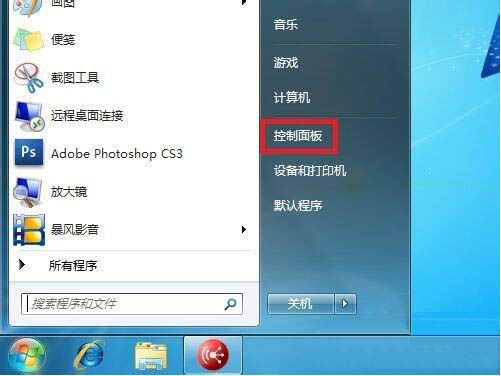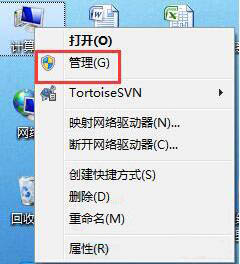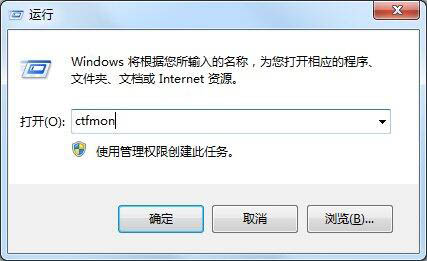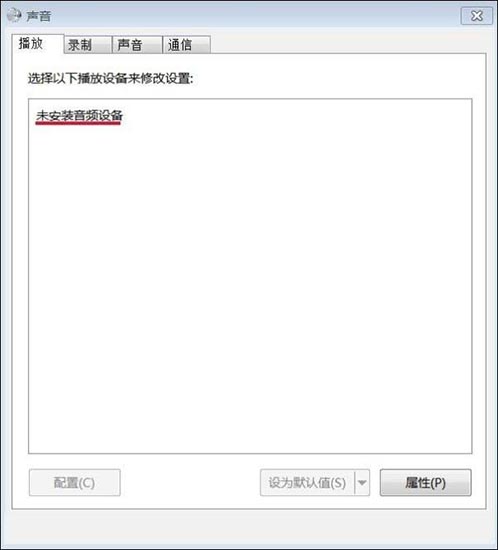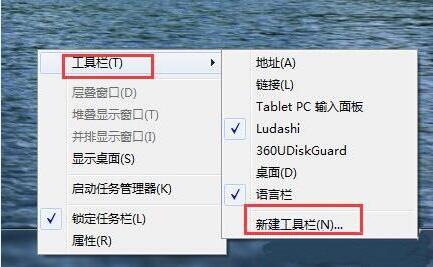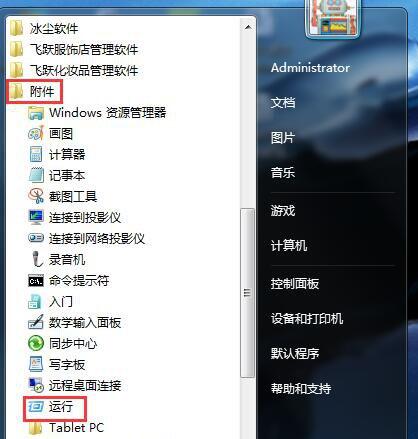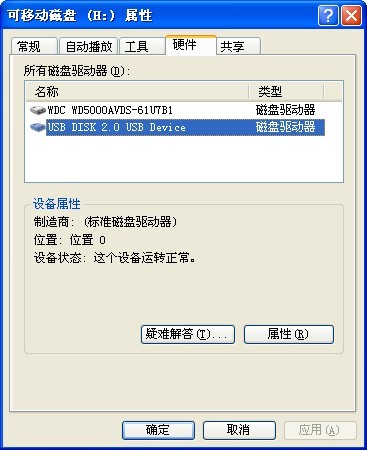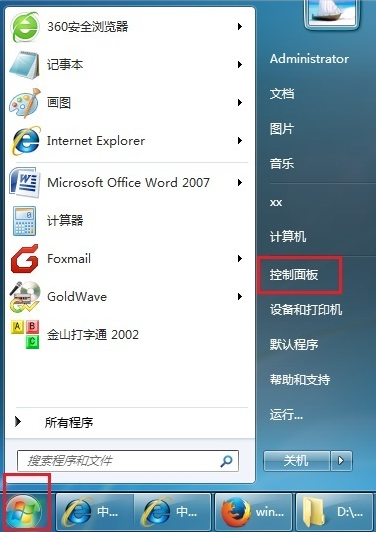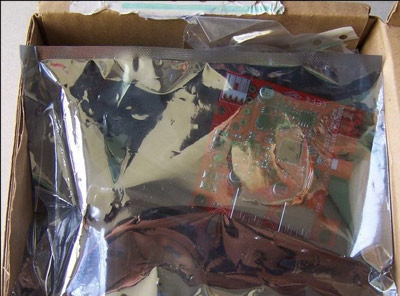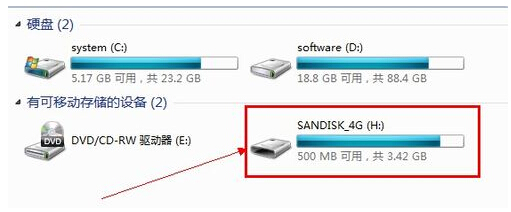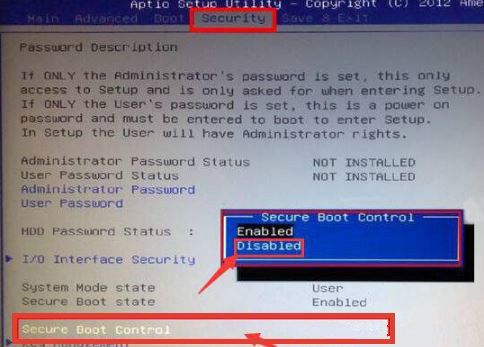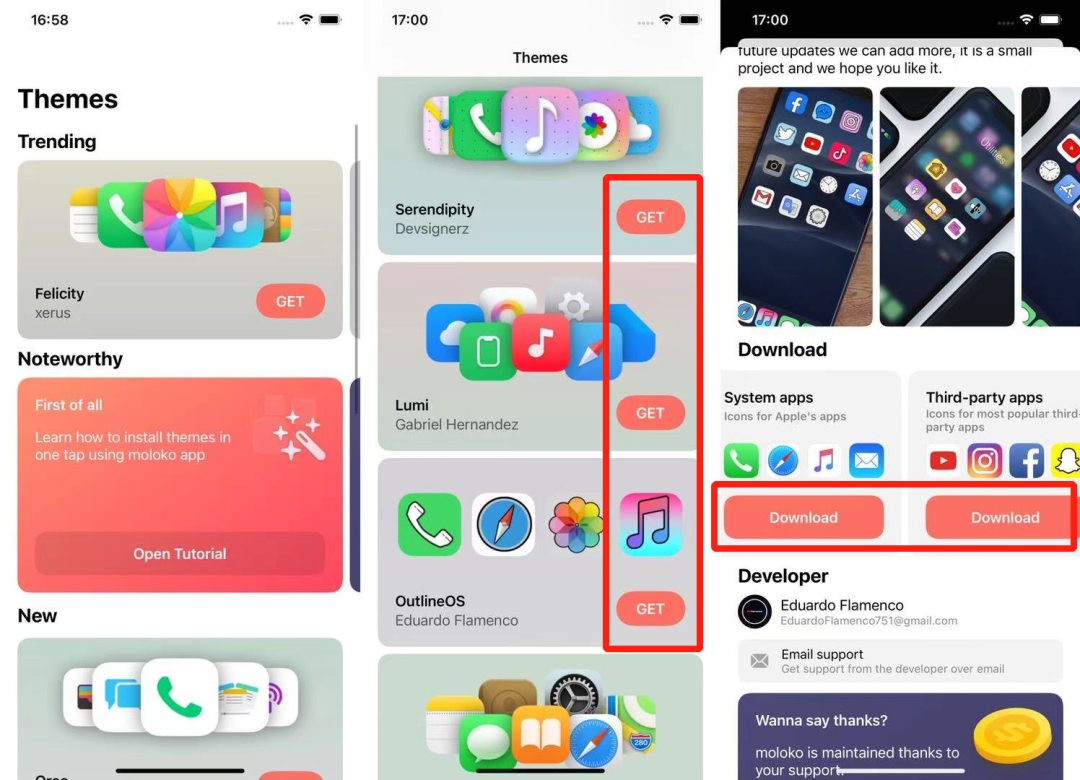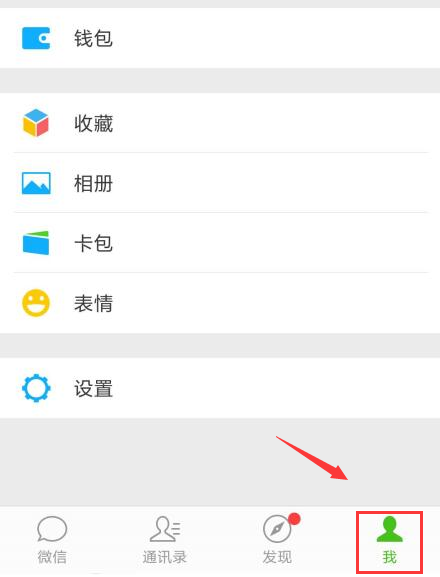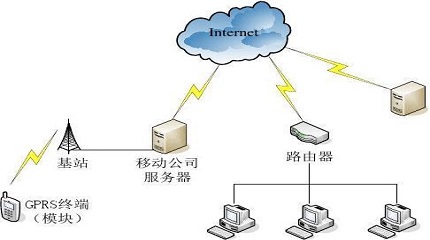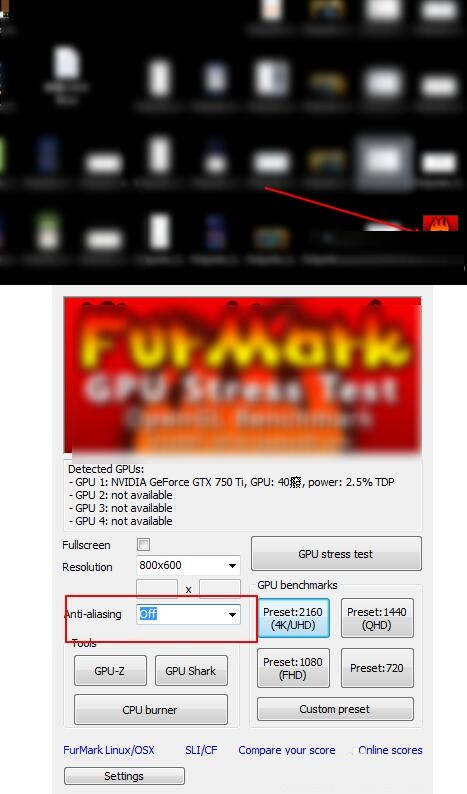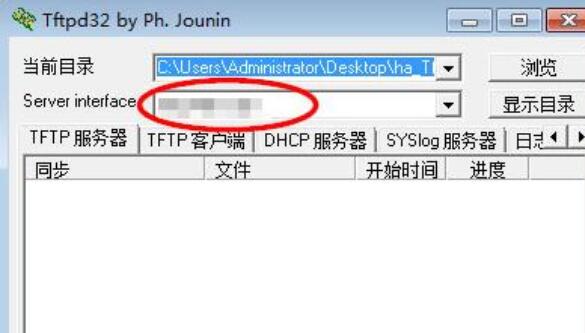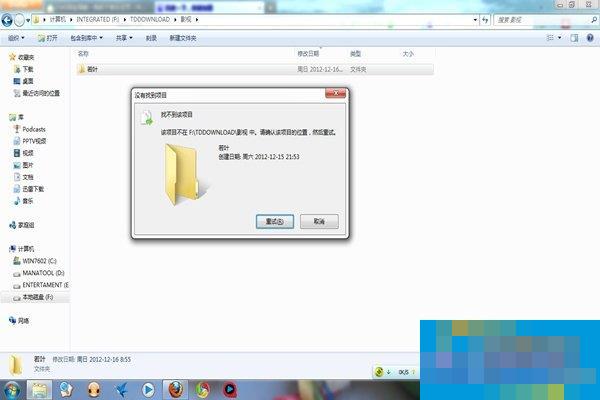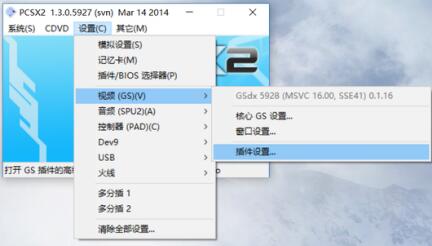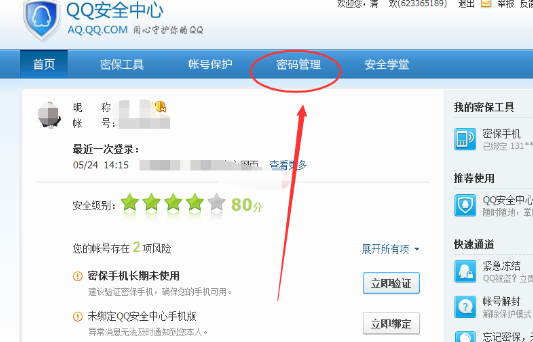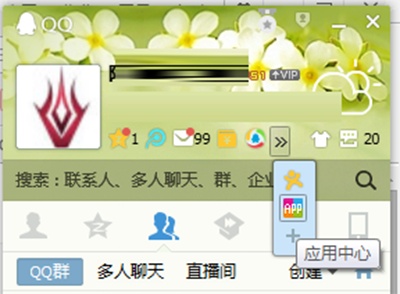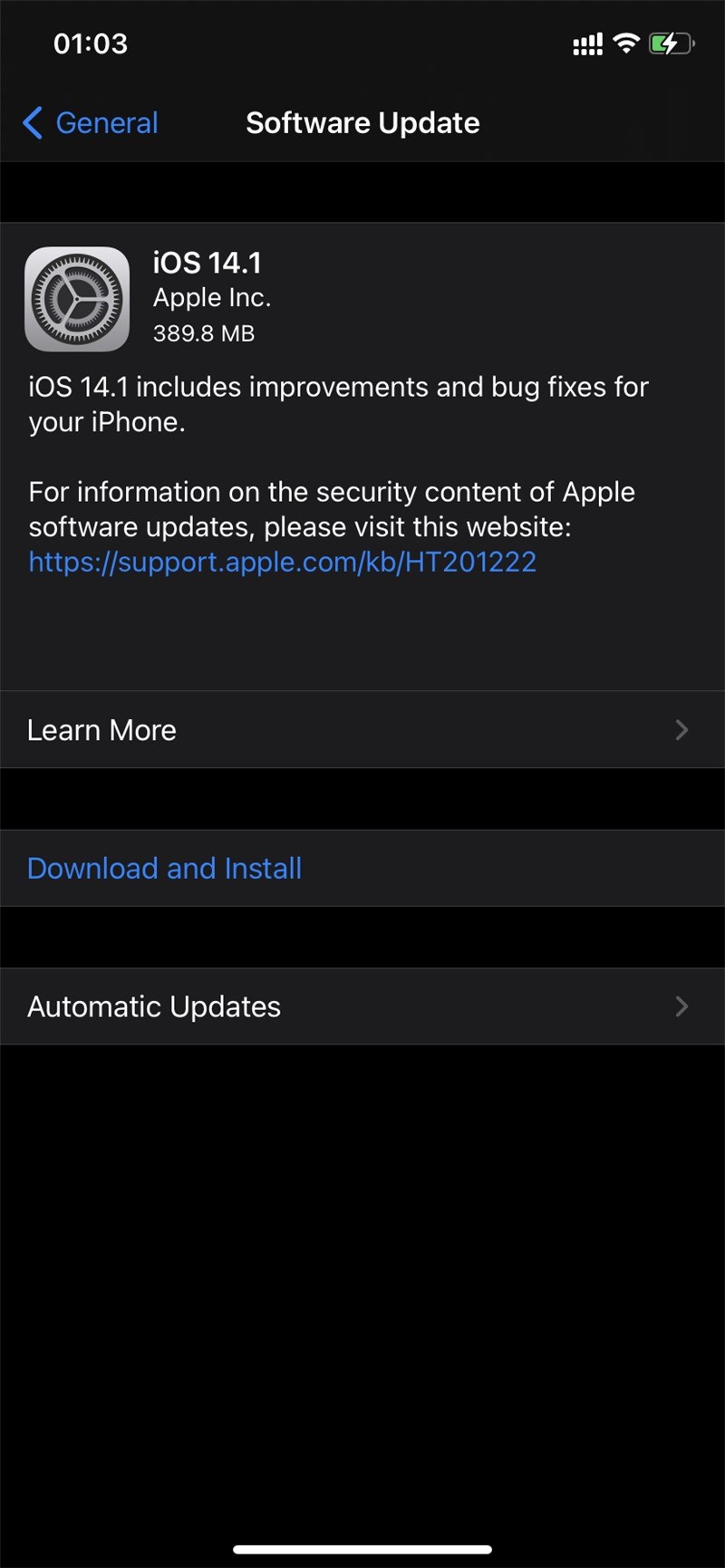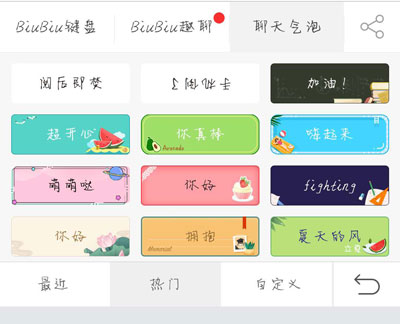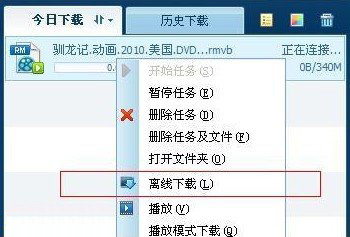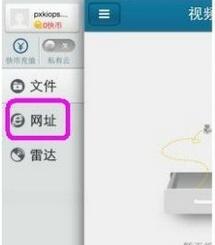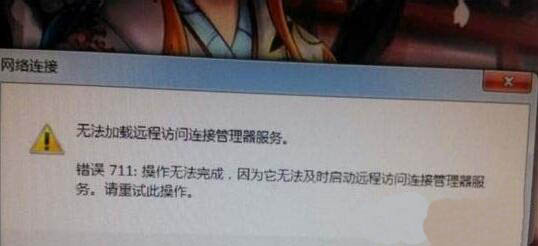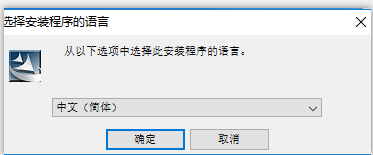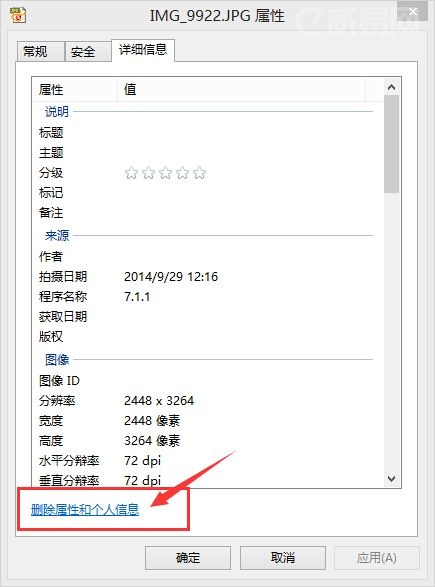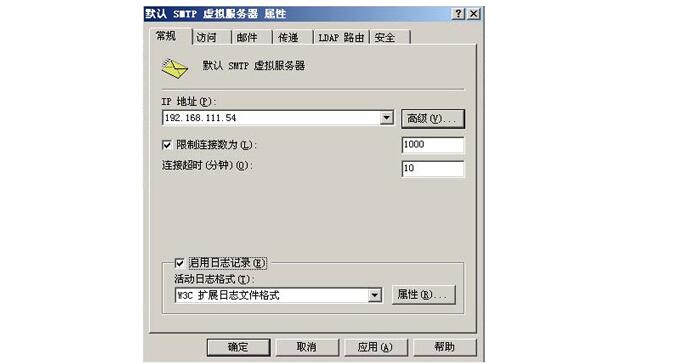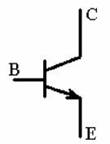最近这段时间总有小伙伴问小编无线网卡驱动怎么安装是什么,小编为此在网上搜寻了一些有关于无线网卡驱动怎么安装的知识送给大家,希望能解答各位小伙伴的疑惑。
无线网卡驱动怎么安装
 (资料图)
(资料图)
现在很多人都喜欢用无线上网,无线上网就需要无线网卡,而无线网卡就需要安装无线网卡驱动。那么无线网卡驱动怎么安装呢?
1、记住无线网卡的型号,然后到网上搜索该型号的驱动,下载后解压。
2、将无线网卡插入计算机的USB接口,系统会发现新硬件,并弹出“新硬件向导”对话框。
3、如果没有提示:右击“我的电脑”图标,打开的菜单选择“属性”命令。
4、切换到“硬件”选项卡,单击“设备管理器”按钮。
5、单击“操作”菜单中的“扫描检测硬件改动”命令,这时就会跳出“发现新硬件”的对话框。
6、Windows 可以连接到 Windows Update 以搜索软件吗。选择“否,暂时不”,单击“下一步”继续。
7、期望向导做什么。选择“从列表或指定位置安装”,单击“下一步”继续。
8、选择一种硬件类型。在列表中选择“网络适配器”,单击“下一步”继续。
9、选择搜索和安装选项。选择“不要搜索。我要自己选择要安装的驱动程序”,单击“下一步”继续。
10、想安装哪个网卡。单击“从磁盘安装”按钮。
11、打开“从磁盘安装”对话框,单击“浏览”按钮,定位到存储无线网卡驱动的位置,选中解压出来的文件夹,单击“确定”按钮。
12、返回“您想安装哪个网卡”界面,选中名称最长的一项,单击“下一步”继续。
13、进入“向导正在安装软件,请稍候...”界面,安装过程中会弹出提示“这个软件没有通过 Windows 验证”,单击“仍然继续”按钮即可。
14、成功安装后单击“完成”按钮关闭新硬件向导。
注意事项:以上是在Windows XP系统的实例,在Windows 7系统一般插入无线网卡后会自动检测并安装驱动程序,如果安装失败,按上面的操作步骤也可应用在Windows 7。
相关阅读:笔记本怎么破解wifi密码
//product.pconline.com.cn/itbk/bjbzj/notebook/1406/4924964.html笔记本触控板的滑动条失灵怎么办
//product.pconline.com.cn/itbk/bjbzj/notebook/1406/4924957.html笔记本音箱怎么选购
//product.pconline.com.cn/itbk/bjbzj/notebook/1406/4924097.html